BEOPLAY V1. BeoPlay V1 32 BeoPlay V1 40
|
|
|
- Andrea Hegedűsné
- 8 évvel ezelőtt
- Látták:
Átírás
1 BEOPLAY V1 BeoPlay V1 32 BeoPlay V1 40
2 Tisztelt Vásárlónk! Ez az útmutató kiegészítő információkat tartalmaz a készülékről és részletesebben ismertet néhány, a Kezdő lépésekben bemutatott szolgáltatást és funkciót. Egyebek mellett olvashat itt a beállításokról, a készülék Bang & Olufsen távirányítóval való használatáról, és arról, hogyan alakíthat ki egy vezetékes vagy vezeték nélküli kapcsolatot. Ezt az útmutatót rendszeresen fogjuk frissíteni, hogy megtalálhatók legyenek benne például a szoftverfrissítésekkel bevezetett új szolgáltatások és funkciók. Amikor televíziója új szolgáltatásokra és funkciókra tesz szert, akkor ezekről bővebben olvashat a alatti HASZNOS ISMERET részben. Készülékével kapcsolatban további információk találhatók a Gyakran Ismételt Kérdések részben a honlapon változat 1201
3 Tartalom Kattintson a félkövér betűs sorra, ha ahhoz a témához akar ugrani Az útmutató felépítése, 4 Megtekintheti az illusztrált menüműveletek és a távirányítók használatát. Csatlakoztatások, 5 Példák a további készülékek csatlakoztatására, például PC vagy fényképezőgép csatlakoztatására. További készülékek beállítása, 11 Csatlakoztatott készülékek regisztrálásának módja a FORRÁSLISTA A menüben, és PUC táblázatok letöltése. Csatornák, csoportok és listák használata, 13 Csoportok és listák létrehozása, szerkesztése és használata, csatornák szerkesztése és felvétele, és hogyan nézhet "fizess és nézd" (Pay Per View) csatornákat, ha azok elérhetők. Csatornák újbóli behangolása, 16 Csatornák frissítése, vagy az összes csatorna újbóli telepítése. A hangszóró beállítása surround hang, 18 A televízió integrálása egy surround hangrendszerbe. Kép- és hangbeállítások megadása, 21 Hogyan végezheti el a képbeállításokat és használhatja a képmódokat, és hogyan állíthatja be a hangerőt és engedélyezheti az eco módot. Hangmódok és hangszórócsoportok mindennapi használata, 24 Hogyan kapcsolhat át a különféle hangmódok és a hangszórócsoportok között. Két jelforrás egyidejű megjelenítése, 26 Két jelforrás egyidejű megjelenítése. Műsorinformációk, 27 Hogyan hívhatja elő a műsorinformációkat, változtathatja meg a feliratozási és audió opciókat. Médiaböngésző, 29 Hogyan böngészhet fényképei között, és hogyan játszhatja le zenei és videofájljait a televízión. Időzített kikapcsolás, 32 Hogyan kapcsolhatja ki a televíziót automatikusan. Energiafogyasztási beállítások, 33 Hogyan módosíthatja az energiafogyasztást, és állíthatja be az automatikus készenlétet. Hogyan csökkentheti a bekapcsolási időt. A hozzáférés korlátozása, 34 Hogyan hozhat létre hozzáférési kódot, hogy megakadályozza, hogy mások módosítsák a csatornabeállításokat, és bizonyos csatornákat nézhessenek. Szoftver- és szolgáltatásfrissítés, 36 Szoftver frissítése valamint a modulokra és PUC kezelésre vonatkozó információk megkeresése. Digitális szöveg, 38 Digitális Szöveg engedélyezése és tiltása az MHEG használatához. Képújság, 39 Kedvenc képújság oldalak tárolása MEMO oldalakként. Más készülék működtetése a Beo4-gyel vagy a Beo6-tal, 41 A csatlakoztatott készülékek, mint például a set-top box, DVD lejátszók és hasonlók működtetése. Hálózati beállítások, 43 Hálózat létrehozása, hálózati információk megjelenítése, és a televízió és egy másik készülék integrációja. Két televízió egy szobában, 46 Opciók programozása és két televízió működtetése ugyanabban a szobában. A PIN-kód rendszer, 35 A PIN-kód rendszer használata változat 1201
4 Az útmutató felépítése Menüműveletek JELFORRÁS LISTA FORRÁSLISTA A Példa a menü használatára. Ez a menü hierarchia jelzi azt az útvonalat egy menühöz, ahol elvégezhetők a különféle beállítások. Nyomja meg a gombot a távirányítóján, a navigációs gombbal mozogjon fel és le, a központi gomb megnyomásával pedig, nyissa meg a kiválasztott menüket. Ha rendelkezésre áll, a kék gombot is megnyomhatja a távirányítón, a súgó szövegek megjelenítéséhez. A távirányító használata A képmódok aktiválása közvetlenül a Beo4 segítségével Nyomja meg, hogy a PICTURE LIST megjelenjen a Beo4 kijelzőn PICTURE Nyomja meg egy képmód 1 3 kiválasztásához Ha lényeges, a távirányítóval való műveletet is bemutatjuk. A sötétszürke gomb azt jelzi, hogy valódi gombot kell megnyomni. A navigációs/központi gombot a és a jel jelzi. jel jelzi, hogy milyen irányban kell mozgatnia a navigációs gombot. jel jelzi, hogy a központi gombot kell megnyomni. A világosszürke gomb egy Beo4/Beo6 szoftgombot jelöl. A gomb a Beo4/ Beo6 kijelzőn jelenik meg. Televízióját a Beo4 távirányítóval működtetheti úgy, ahogyan ebben az útmutatóban és a kezdő lépésekben ismertetjük. Azonban a televízió működtethető a Beo6 távirányítóról is. Nyomja meg és tartsa megnyomva a PICTURE eltávolításához a kijelzőről. BACK Példa a Beo4 távirányító használatára. Navigációs gombbal ellátott Beo4 Központi és navigációs gomb Egy navigációs gombbal ellátott Beo4 távirányítón a központi gomb fel, le, bal és jobb irányú (,, és ) mozgatásával navigálhat a menükben. A központi gomb közepének megnyomásával hagyhatja jóvá a választásokat és a menükben történt beállításokat. Ne feledje, hogy a Beo4 távirányítóját MODE 1-re kell állítani, lásd a Kezdő lépések kiadványban a Hogyan című részt. Navigációs gomb nélküli Beo4 távirányító nem használható. Beo6 STOP BACK PLAY Ha Beo6 távirányítóval működteti a televíziót, akkor használja a menükben történő fel, le, balra és jobbra irányú navigálásra a központi gombot. A központi gomb közepének megnyomásával hagyhatja jóvá a választásokat és a menükben történt beállításokat. Hívja elő a menülapot a Menü megnyomásával, mialatt a televízió be van kapcsolva. Ne feledje, hogy a Beo6-ot újra kell konfigurálni, amikor új termékkel egészíti ki az elrendezést. Érdeklődjön a forgalmazónál. 4
5 Csatlakoztatások A televízió csatlakozópanelje lehetővé teszi jelbeviteli kábelek és különféle eszközök, például Blu-ray lejátszó csatlakoztatását. Az ezekhez az aljzatokhoz csatlakoztatott bármilyen készüléket lehet regisztrálni a FORRÁSLISTA A menüben. Erről bővebben, a 11. oldalon olvashat. DVB S2 DVB T2/C ANALÓG PL 1 3 PL 1 3 Mielőtt bármilyen készüléket csatlakoztatna a televízióhoz, ne feledje előbb leválasztani a televíziót a táphálózatról. Kivéve akkor, ha a HDMI IN aljzathoz csatlakoztat egy jelforrást. Attól függően, hogy milyen fajta készüléket csatlakoztat a televízióhoz, különféle kábelekre, esetleg adapterekre is szükség lehet. Kábelek és adapterek a Bang & Olufsen képviselőjétől szerezhetők be. Az ön tuner opcióitól függően, lehet, hogy rendelkezik műholdas bemenettel, de lehet, hogy nem. Ha egynél több műholdról fogad jeleket, akkor használnia kell egy DISEqC multikapcsolót is. Ha tovább információkra van szüksége, forduljon a forgalmazóhoz. Hangszórók Használjon Bang & Olufsen BeoLab hangszórókat. Kábeleket a Bang & Olufsen képviselőjétől szerezhet be. Lásd a 8. oldalt. HDMI kimenettel ellátott készülék HDMI kimenettel ellátott készülék, mint például egy set-top box csatlakoztatható a televízión található bármelyik szabad HDMI IN aljzathoz. A csatlakoztatott készülék beállításáról bővebben, lásd a 11. oldalt. Konfigurált jelforrás kiválasztható a konfigurált jelforrás gombbal, vagy a JELFORRÁS LISTAból Ha a televízió konfigurálatlan jelforrást érzékel, akkor választásra kéri fel önt, hogy ne tegyen semmit, mutassa meg a jelforrást, vagy konfigurálja azt. A csatlakoztatott készülék működtethető a saját távirányítójával, vagy letölthet egy PUC táblázatot is, hogy használhassa a Beo4/Beo6 távirányítót, lásd a 11. oldalt. 5
6 >> Csatlakozások Digitális jelforrások csatlakoztatása Akár öt HDMI jelforrást is csatlakoztathat, például set-top box-ot, számítógép- vagy játékkonzolt. A televízióhoz csatlakoztatott mindegyik készüléket konfigurálni kell, lásd a 11. oldalt. Számítógép Fényképezőgép/ Videokamera Játékkonzol Attól függően, hogy milyen fajta készüléket csatlakoztat a televízióhoz, különféle kábelekre, esetleg adapterekre is szükség lehet. Ha több mint kétféle olyan készüléke van, amelyhez PUC aljzatra van szükség, akkor be kell szereznie egy extra PUC kábelt. Kábelek és adapterek a Bang & Olufsen képviselőjétől szerezhetők be. S/P-DIF IN AV IN DVD/Blu-ray lejátszó HDMI IN Set-top box CTRL 1 PUC 1 A+B PUC 2 A+B CTRL 2 CTRL 3 Példa csatlakoztatott digitális jelforrásokra. Set-top box csatlakoztatása > Csatlakoztassa a kábelt a set-top box megfelelő aljzatába. > Vezesse a kábelt a televízión található egyik HDMI IN aljzathoz. > A set-top box távirányítóval történő működtetésének lehetővé tétele érdekében, csatlakoztasson egy infravörös (IR) adót az egyik PUC aljzathoz és rögzítse azt a settop box-on található infravörös vevőhöz. Az infravörös (IR) adókról bővebben a 9. oldalon olvashat. > Kövesse a képernyőn látható utasításokat a jelforrás konfigurálásához. Játékkonzol csatlakoztatása > Csatlakoztassa a kábelt a játékkonzol megfelelő aljzatába. > Vezesse a kábelt a televízión található egyik HDMI IN aljzathoz. > A játékkonzol távirányítóval történő működtetésének lehetővé tétele érdekében, csatlakoztasson egy infravörös (IR) adót az egyik PUC aljzathoz és rögzítse azt a játékkonzolon található infravörös vevőhöz. Az infravörös (IR) adókról bővebben a 9. oldalon olvashat. > Kövesse a képernyőn látható utasításokat a jelforrás konfigurálásához.* 1 DVD/Blu-ray lejátszó csatlakoztatása > Csatlakoztassa a kábelt a DVD/Blu-ray megfelelő aljzatába. > Vezesse a kábelt a televízión található egyik HDMI IN aljzathoz. > A DVD/Blu-ray lejátszó távirányítóval történő működtetésének lehetővé tétele érdekében, csatlakoztasson egy infravörös (IR) adót az egyik PUC aljzathoz és rögzítse azt a DVD/Blu-ray lejátszón található infravörös vevőhöz. Az infravörös (IR) adókról bővebben a 9. oldalon olvashat. > Kövesse a képernyőn látható utasításokat a jelforrás konfigurálásához. Fényképezőgép/videokamera csatlakoztatása > Csatlakoztassa a kábelt a fényképezőgép/ videokamera megfelelő aljzatába. > Vezesse a kábelt a televízión található egyik HDMI IN aljzathoz. > Kövesse a képernyőn látható utasításokat a jelforrás konfigurálásához. 1 *Amikor jelforrásként a JÁTÉKKONZOL-t választja ki, akkor alapértelmezésként a JÁTÉK képmód aktiválódik. Időlegesen megváltoztathatja ezt a beállítást a KÉP menüben, lásd a 22. oldalt. 6
7 >> Csatlakozások Számítógép csatlakoztatása Mielőtt további készülékeket csatlakoztatna, válassza le a televíziót, a számítógépet, és a televízióhoz illetve a számítógéphez csatlakozó minden más készüléket a táphálózatról. Számítógép csatlakoztatása > A megfelelő típusú kábel felhasználásával, csatlakoztassa a kábel egyik végét a számítógép DVI vagy HDMI kimeneti aljzatához, a másik végét pedig, a televízió HDMI IN aljzatához. > Ha a számítógépen található DVI kimeneti aljzatot használja, alkalmazza a megfelelő kábelt és csatlakoztassa a számítógép digitális hangkimenetét a televízión elhelyezett S/P- DIF IN aljzathoz, ha a számítógépről érkező hangot a televízió hangszóróin keresztül szeretné hallani. > Csatlakoztassa újból a televíziót, a számítógépet, és a többi csatlakoztatott készüléket a táphálózathoz. Ne feledje, hogy a számítógépet csak földelt fali csatlakozóaljzathoz szabad csatlakoztatni, a telepítési leírásban foglaltaknak megfelelően. Analóg jelforrás csatlakoztatása Egy analóg jelforrást, például videomagnót vagy játékkonzolt csatlakoztathat. A televízióhoz csatlakoztatott készülék konfigurálása, lásd a 11. oldalt. Minden vonatkozó rendszert válasszon le a táphálózatról, mielőtt további készüléket csatlakoztatna. Analóg jelforrás csatlakoztatása > Csatlakoztassa a kábelt annak a készüléknek a megfelelő aljzatába, amelyet csatlakoztatni kíván. > Vezesse a kábelt a televízión található AV IN aljzathoz. > Csatlakoztassa újból a televíziót, és a csatlakoztatott készüléket a táphálózathoz. Különféle adapterekre és esetleg kábelekre is szükség lehet. Kábelek és adapterek a Bang & Olufsen képviselőjétől szerezhetők be. 7
8 >> Csatlakozások Hangszórók csatlakoztatása a televízióhoz Több hangszórót és egy mélynyomót csatlakoztathat a televízióhoz. Minden vonatkozó rendszert válasszon le a táphálózatról, mielőtt további készüléket csatlakoztatna. Homlokhangszóró PL 1 PL 2 PL 3 Homlokhangszóró Attól függően, hogy milyen fajta készüléket csatlakoztat a televízióhoz, különféle kábelekre, esetleg adapterekre is szükség lehet. Kábelek és adapterek a Bang & Olufsen képviselőjétől szerezhetők be. Mélynyomó Hátsó hangszóró Hátsó hangszóró Példa hangszóró elrendezésre. Hangszórók csatlakoztatása > Csatlakoztasson egy Power Link kábelt azoknak a hangszóróknak a megfelelő aljzatába, amelyeket csatlakoztatni kíván a televízióhoz. > Vezesse a kábeleket a televízión található PL 1 3 jelzésű aljzatokhoz. > Vezessen Power Link kábelt a további hangszórók, ha vannak, megfelelő aljzataihoz, és a televízióhoz csatlakoztatott egy vagy több hangszóróhoz. > Csatlakoztasson egy Power Link kábelt egy mélynyomó megfelelő aljzatához. > Vezesse a kábelt a televízión található PL 1 3 jelzésű aljzatok egyikéhez, amely rendelkezésre áll. > Csatlakoztassa újból a televíziót, és a csatlakoztatott készüléket a táphálózathoz. Két hangszórónak egy PL aljzathoz történő csatlakoztatásához különleges kábelre van szükség. Nem lehet kábelhurkot kialakítani két hangszóró között, egy további elágazó kábelre van szükség. Ha erről többet szeretne megtudni, érdeklődjön a forgalmazónál. 8
9 >> Csatlakozások Irányítás Egy jelforrásnak a FORRÁSLISTA A menün keresztül történő beállítása során kiválaszthatja, hogyan legyen csatlakoztatva egy PUC (Peripheral Unit Controller) készülék, például egy set-top box. Ki kell választania, hogy melyik aljzathoz (1A, 1B, 2A vagy 2B) legyen csatlakoztatva a PUC kábel. Ez után válasszon a CSATLAKOZÓDUGÓ (kábel) és az IR BLASTER között. Ha a CSATLAKOZÓDUGÓ-t választja, akkor választania kell a MODULÁCIÓ BE és a MODULÁCIÓ KI közül. A kábeltípusra és a moduláció beállításaira vonatkozóan, érdeklődjön a forgalmazónál. STB STB PLUG IR Infravörös adók: Ha nem-bang & Olufsen készülékeket szeretne működtetni Beo4/Beo6 távirányítóval, akkor rögzítsen egy Bang & Olufsen infravörös (IR) adót az ön nem-bang & Olufsen készülékéhez, majd csatlakoztassa azt a csatlakozópanelen elhelyezett, megfelelő PUC jelzésű aljzatba. Rögzítse az adót a csatlakoztatott készüléken elhelyezett infravörös (IR) vevőhöz közel, hogy biztosítsa a távirányítás lehetőségét. Mielőtt rögzítené, ellenőrizze, hogy tudja-e használni a készülék menüit a televízió képernyőjén a Beo4/Beo6 távirányító felhasználásával. Ha extra PUC kábelre van szüksége, forduljon a forgalmazóhoz. A set-top boxokhoz használható PUC táblázatok letöltéséről, lásd a 11. és a 37. oldalt. Digitális csatornák Ha kódolt csatornák műsorait szeretné nézni, forduljon a szolgáltatóhoz. A szolgáltató jogosult nézőként fogja regisztrálja önt, általában ezért térítést kell fizetni. Ez után kap egy SmartCard-ot és egy CA modult. Ne feledje, hogy ez csak egy szolgáltatóra lesz érvényes ezért csak bizonyos csatornák esetében működik. A CA modul a SmartCard-hoz való 'kártyaolvasó', amely dekódolja a szolgáltató által küldött kódolt jeleket. Csak a kódolatlan, más néven szabadon vehető csatornák nézhetők SmartCard és CS modul nélkül. CHIPSIDE CHIPSIDE COMMON INTERFACE A kompatibilis CA modulokról érdeklődjön forgalmazójánál. A SmartCard-oknak a CA modulokban kell maradniuk, hacsak a szolgáltató nem kéri fel arra, hogy vegye ki azokat. Ez abban az esetben fontos, ha szolgáltatója új információkat szeretne küldeni az ön SmartCard-jára. Helyezze figyelmesen a SmartCard-ot egy CA modulba. A CA modulnak van egy kiálló pereme az egyik oldalon és két kiálló pereme a másikon. Ha a televízió semmilyen jelet sem kap, ellenőrizze, hogy a SmartCard-ot és a CA modult megfelelően csúsztatta-e be a helyére. Folytatódik A SmartCard-ok és CA modulok olyan speciális menükhöz is hozzáférést adhatnak, amelyeket itt nem ismertetünk. Ebben az esetben, kövesse szolgáltatójának útmutatásait. 9
10 >> Csatlakozások A CA modulok aktiválása A CA EGYSÉGEK menüben, aktiválhatja vagy inaktiválhatja a földi, kábeles vagy műholdas CA modulokat. Egyes országokban, hasznos lehet kikapcsolni a műholdas CA modult, hogy optimális teljesítményt kapjon a földi CA modultól. CA EGYSÉGEK A CA modulokat elérheti a főmenüből, vagy a Beo6 kijelzőjén is, ha a TV tuner az aktuális jelforrás. 10
11 További készülékek beállítása Ha további videoforrásokat vagy készülékeket csatlakoztat a televízióhoz, akkor regisztrálhatja azokat a FORRÁSLISTA A menüben. Amikor a televízió be van kapcsolva, és ön csatlakoztat egy további készüléket a HDMI IN aljzathoz, akkor a televízió egy konfigurálatlan jelforrást érzékel. A képernyőn egy üzenet jelenik meg, ön pedig követheti a képernyőn látható utasításokat, hogy konfigurálja a jelforrást. A főmenüből, a FORRÁSLISTA A menüt is előhívhatja egy adott jelforráshoz, válassza a JELFORRÁS LISTA-t, jelölje ki a jelforrást, majd nyomja meg a piros gombot. Ezt követően felkérést kap, hogy nevezze el a jelforrást, és rendeljen egy gombot a jelforráshoz. Ez után működtetheti a jelforrást. A jelforrásoknak van alapértelmezett beállításuk, például a kép és a hang, amely a legtöbb helyzetben megfelelő, de ezeket a beállításokat, ha kívánja, meg is változtathatja. Válassza ki a jelforrást és válassza a SPECIÁLIS OK menüt. Csatlakoztatott készülékek Ha regisztrálja a televízióhoz csatlakoztatott készülékeket, akkor lehetővé teheti azok kezelését a Beo4/Beo6 távirányítóval. JELFORRÁS LISTA FORRÁSLISTA A új készülék érzékelésekor egy menü jelenik meg a következő opciókkal: NE TEGYEN SEMMIT, JELFORRÁS KIJELZÉSE és AZ ALJZATHOZ CSATLAKOZTATOTT JELFORRÁS KONFIGURÁLÁSA. Ha szeretné beállítani a készüléket, a navigációs gomb fel vagy le irányú megnyomásával, jelölje ki a legutolsó opciót, majd a központi gomb megnyomásával hívja elő a beállítási menüt. PUC táblázat letöltése A konfigurálási folyamat során felkérést kap, hogy akarja-e működtetni a csatlakoztatott készüléket a távirányítóról. Kövesse a képernyőn megjelenő utasításokat és töltse le a Peripheral Unit Controller (PUC) táblázatot.* 1 A televíziónak csatlakoztatva kell lennie az internethez. Ha a csatlakoztatott készülék nincs a letöltési listában, akkor pillanatnyilag nincs irányítási megoldás, és a NEM TÁMOGATOTT JELFORRÁS opciót kell választania. Ebben az esetben nem fogja tudni működtetni a készüléket az ön Beo4/Beo6 távirányítójával. Ha további információkra van szüksége, forduljon a Bang & Olufsen képviselőhöz. Latin betűk és írásjelek felhasználásával folytathat keresést. A nem latin betűket tartalmazó készüléknevek esetében a névnek arra részére kereshet, amely tartalmaz latin betűket. A böngésző funkcióval is megkeresheti a megfelelő PUC táblázatot. 1 *Egyes infravörös (IR) irányítású PUC készüléket be kell kapcsolni a Beo4 távirányítón található SHIFT + 9 megnyomásával. A SHIFT megtalálható a Beo4 LIST-ben. Ha az ön Beo6 távirányítóját a televízión beállított jelforrások szerint már konfigurálták, és módosítja a jelforrás gombot a televízón, annak a bizonyos jelforrásnak a jelforrás gombja már nem fog működni a Beo6 kijelzőjén. Kérje meg a helyi Bang & Olufsen forgalmazót, hogy konfigurálja át önnek a Beo6 távirányítót. Folytatódik 11
12 >> További készülékek beállítása Egy jelforrás konfigurálásának megszüntetése Ha korábban csatlakoztatott és konfigurált egy jelforrást a televízió egy bizonyos aljzatához, és ezt a jelforrást véglegesen eltávolítja, akkor vissza kell állítania a jelforrás beállításait. Válassza ki a jelforrást a FORRÁSLISTA A menüben, majd válassza a ALAPHELYZETBE ÁLLÍTÁS funkciót. Ha az IGEN-t választja, a jelforrás nem lesz konfigurálva ehhez az aljzathoz. Ha legközelebb ehhez az aljzathoz csatlakoztat egy jelforrást, akkor felkérést kap, hogy konfigurálja a jelforrást. A SPECIÁLIS OK menüben kiválaszthatja a ALAPHELYZETBE ÁLLÍTÁS-t is, hogy visszaállítsa az alapértékeket, kizárólag ebben a menüben. A letöltött PUC táblázat eltávolítását, lásd a 37. oldalon. 12
13 Csatornák, csoportok és listák használata Létrehozhat, szerkeszthet és használhat csoportokat, hogy könnyebben megtalálja kedvenc csatornáit és állomásait. Ha az összes csatorna és állomás automatikus hangolása nem az ön által preferált csatornaszámokhoz rendelte a csatornákat és állomásokat, akkor átrendezheti a sorrendet úgy, hogy azok olyan sorrendben jelenjenek meg, mint ahogy a csatorna vagy állomás kedvencek listában vannak. El is távolíthat, vagy törölhet olyan csatornákat vagy állomásokat, amelyeket már nem akar megtartani,vagy visszaállíthat olyan csatornákat és állomásokat, amelyeket mégis meg szeretne tartani. Ha az ön országában támogatják a "fizess és nézd" (Pay Per View) csatornákat, akkor meg is rendelhet olyan műsort, amelyet szeretne megnézni. Amikor Rádió módban van, a menükben a CSATORNÁK szót felváltja az ÁLLOMÁSOK szó. Ha szeretné módosítani a rádióállomás csoportokat, akkor kapcsoljon át egy rádióforrásra és válassza helyette a RÁDIÓ CSOPORTOK SZERKESZTÉSE-t. Csatornalisták szerkesztése és használata A KEDVENCEK menüben akár 22 csatornacsoportot is kialakíthat, hogy gyorsan megtalálja kedvenc csatornáit, anélkül, hogy minden behangolt csatornán végig kellene mennie. Például, létrehozhat egy-egy csoportot a család minden egyes tagja számára. Nevet is adhat annak a csatorna- vagy állomáscsoportnak, amelyet létrehozott, és törölhet is olyan csoportot, amelyet már nem akar megtartani. Csatornák vagy állomások csoportját is törölheti. CSATORNÁK TV CSOPORTOK SZERKESZTÉSE KEDVENCEK A kedvencek csoportban a listán belül áthelyezhet egy csatornát egy másik pozícióra is. Útmutatásokért tekintse meg a televízió képernyőjén a menüt. Csatorna- és állomáscsoportok Csatornacsoport kiválasztása. A csatornacsoportok lehetnek olyan csoportok, amelyeket ön hozott létre, és lehet egy műsorlista is. A műsorlistákat egyes szolgáltatók küldik önnek. Ezek olyanok, és úgy viselkednek, mint a csoportok, és előhívhatók és megtekinthetők ugyan úgy, mint a csoportok. A csatornacsoportok áttekintő megjelenítése a Beo4 felhasználásával Nyomja meg a csatornacsoportok áttekintésének megjelenítéséhez 1 Egy kedvencek csoport elnevezése és létrehozása Nyissa meg a KEDVENCEK menüt Nyomja meg egy csoport, például 'Sport' el- vagy átnevezéséhez Nyomja meg a név tárolásához Válassza ki a most elnevezett csoportot Nyomja meg csatornák hozzáadásához Válasszon ki egy csoportot, amelyből másolni akar, pl. 'Hírek' Nyomja meg egy csatorna kiválasztásához Megnyomással lépegessen a listában Nyomja meg, ha felvette a kívánt csatornákat Nyomja meg a beállítások tárolásához Lépegetés a csatornacsoportok között a Beo6 felhasználásával Nyomja meg televízió nézés Favourites közben a csoportok közötti Favourites lépegetéshez. A csoportban a legutóbb aktivált csatorna jelenik meg, vagy nyomja meg a csatornacsoport áttekintésének megjelenítéséhez Hírek Favourites Ha csak egy csoport lett kialakítva a KEDVENCEK menüben, akkor ez a csoport funkcionálhat alapértelmezett listaként, amely megjelenik miután a televíziót készenléti módba kapcsolják. Ez biztosítja azt, hogy a csatornaszámok szinkronban legyenek a Beo6 távirányítóval. Ahhoz, hogy egy az alapértelmezett lista működjön, az összes többi listának rejtve kell lennie. Nyomja meg a sárga gombot a csoportok elrejtéséhez/megjelenítéséhez. 13
14 >> Csatornák, csoportok és listák használata Csatorna- és állomáslisták CSATORNÁK TV CSOPORTOK SZERKESZTÉSE KEDVENCEK TV LIST ELTÁVOLÍTOTT CSATORNÁK Egy csatornalista megjelenítése és egy csatorna kiválasztása. A Beo4 használata Nyomja meg egy csatornacsoport kiválasztásához A Beo6 használata Nyomja meg, hogy az aktuális csoportból egy csatornalistát jelenítsen meg Nyomja meg a csoporton belül Ch list a kívánt csatorna kijelöléséhez, Nyomja meg a csoporton belüli vagy csatornák közötti lépegetéshez, vagy nyomja meg, hogy így előhívja 0 9 azt a csatornát, amelyik a nyomja meg, hogy így 0 9 csoportban a választott szám előhívja azt a csatornát, amelyik alatt szerepel a csoportban a választott szám alatt szerepel A zöld gomb megnyomásával kapcsolgathat a csatornák és csatornacsoportok betű vagy szám alapú rendezése között. Csatornák szerkesztése Bármelyik behangolt csatornát vagy állomást törölheti, amelyiket nem akarja szerepeltetni a csatornalistában, vagy visszaállíthat kiválasztott csatornákat, amelyeket korábban eltávolított a csatornalistából. Csak analóg csatornákat lehet átnevezni. Ez a funkció nem minden országban áll rendelkezésre. A TV LIST menüben, a csatornalistából eltávolíthat egy csatornát. Az eltávolított csatornák ismét visszaállíthatók az ELTÁVOLÍTOTT CSATORNÁK menüben. Ha szeretné módosítani a rádióállomásokat, akkor kapcsoljon át egy rádióforrásra és válassza helyette a RÁDIÓ CSOPORTOK SZERKESZTÉSE-t. A TV LIST szerkesztésekor, vagy amikor csatornákat ad egy kedvenc csoporthoz, a zöld gomb megnyomásával átkapcsolhat a csatornák betű vagy szám alapú rendezése között. A csatornalistából eltávolított csatornák nem jelennek meg újra, ha ismét ráhangolt a csatornákra, de tárolva vannak az ELTÁVOLÍTOTT CSATORNÁK listában. 14
15 >> Csatornák, csoportok és listák használata CSATORNÁK TV CSOPORTOK SZERKESZTÉSE KEDVENCEK TV LIST Csatorna részletezés megtekintése A TV LIST menüben kijelölhet egy csatornát, és a piros gomb megnyomása után megtekintheti a csatorna részletezését. A GYEREKZÁR csak akkor használható, ha a beállítási menüben engedélyezte a HOZZÁFÉRÉS-VEZÉRLÉS-t, lásd a 34.oldalt. A gyerekzárral ellátott csatornák kimaradnak, ha a csatornák között lépeget. Ha a kijelölt csatorna analóg csatorna, akkor átnevezheti a csatornát a zöld gomb és a navigációs gomb megnyomásával is. Egyes nyelvek esetében a csatornák átnevezése nem lehetséges. A TV LIST menüben, a zöld gomb megnyomásával átkapcsolhat a csatornák betű vagy szám alapú rendezése között. Ha szeretné részleteket látni a rádióállomásokról, vagy állomáscsoportokat létrehozni, akkor kapcsoljon át egy rádióforrásra és válassza helyette a RÁDIÓ CSOPORTOK SZERKESZTÉSE-t. "Fizess és nézd" (Pay Per View) csatornák nézése Nézhet "fizess és nézd" csatornákat, ha ezt az ön országában támogatják, azonban ehhez előfizetésre van szükség. A műsorismertető információkat kínál a csatornákról és a műsorokról. Ezeket az információkat felhasználva rendeljen meg egy műsort. Kérjen szolgáltatójától vásárló azonosítót. Műsor megrendelése Nyomja meg egy csatorna kiválasztásához Kövesse a képernyőn megjelenő információkat, hogy megtekinthesse a kívánt műsort. Ha tovább információkra van szüksége, forduljon a szolgáltatóhoz vagy
16 Csatornák újbóli behangolása A televízió képes magától megtalálni a TV-csatornákat és a rádióállomásokat. Nem minden országban lehet egyidejűleg kábeles és műholdas opciót választani. A szolgáltatójától függően, egyes beállítások automatikusan megtörténnek. Csatornák frissítése Frissítheti azokat a csatornákat, amelyeket például áthelyezett a műsorszóró. CSATORNÁK CSATORNÁK FRISSÍTÉSE Ha földi csatornákra hangolt rá és egynél több hálózat is rendelkezésre áll, akkor az előnyben részesített hálózatot is ki kell választania. A KÁBEL, FÖLDI, MŰHOLD és ANALÓG menütételek csak akkor használhatók, ha ezeket a CSATORNÁK menü alatt, a BEMENETEK menüben már aktiválták. Ha csak egy bemenet van aktiválva, akkor a CSATORNÁK FRISSÍTÉSE menü kimarad, és közvetlenül a beállítási menü nyílik meg a bevitelre. Ne feledje, hogy ha egy másik szolgáltatót vagy egy bemenethez egy másik keresési módot ír be, akkor az összes lista törlődik. 16
17 >> Csatornák újbóli behangolása Csatorna bemeneti beállítások módosítása Módosítsa a csatorna bemenetet a kábeles, földi, műholdas és analóg bemenetek, az aktív antenna és a vonalhossz kompenzáció engedélyezése vagy letiltása révén. Újra telepítheti az összes TV csatornát, ha engedi, hogy a televízió automatikusan ráhangoljon az összes csatornára. Átkapcsolás egy másik hálózatra. A listákban lévő csatornák is megváltozhatnak. Csak akkor lehetséges, ha több hálózat is rendelkezésre áll, amikor földi csatornákra hangol rá. CSATORNÁK CSATORNÁK FRISSÍTÉSE BEMENETEK CSATORNÁK ÚJRATELEPÍTÉSE TV CSOPORTOK SZERKESZTÉSE ELŐNYBEN RÉSZESÍTETT HÁLÓZAT Egy csatorna bemenet módosításhoz hívja elő a BEMENETEK menüt. Az összes csatorna újratelepítéséhez, hívja elő a CSATORNÁK ÚJRATELEPÍTÉSE menüt. MEGJEGYZÉS! Ha az összes TV csatornát újratelepíti, akkor az összes korábban kialakított csatorna beállítás eltűnik! A hozzáférési kódra vonatkozóan, lásd a 34. oldalt. Ha kiiktat egy bemenetet, akkor ahhoz a bemenethez kapcsolódó összes csatorna és konfiguráció törlődik. Az ELŐNYBEN RÉSZESÍTETT HÁLÓZAT menü is megjelenhet, a földi csatornákra való hangolás közben. Egy hálózat kiválasztásához, hívja elő az ELŐNYBEN RÉSZESÍTETT HÁLÓZAT menüt. 17
18 A hangszóró beállítása surround hang Egészítse ki televízióját BeoLab hangszórókkal és egy BeoLab mélynyomóval, és olyan surround hangrendszerre tesz szert, amely könnyedén elhelyezhető a nappalijában. A legjobb hangélményt a hangszórók által határolt területen kapja. Hangszórócsoportokat is kialakíthat, hogy a televízió előtti hallgatási pozíciótól eltérő, egyedi hangszóró beállításokat hozzon létre, például az ebédlőasztalra vagy egy karosszékre irányítva. Ez az útmutató ismerteti, hogyan alakíthat ki egy alap hangszóró beállítást. Az ennél bonyolultabb hangbeállításokról és elrendezésekről, lásd a Technical Sound Guide-ot (Hangtechnikai útmutató) a v1/support oldalon. A hangszórócsoportok mindennapi használatáról, lásd a 24. oldalt. A hangszórók beállítása A hangszórók beállításakor, ki kell választania, hogy melyik hangszórót melyik Power Link aljzathoz csatlakoztatta. HANG HANGSZÓRÓTÍPUS Fontos tudni, hogy ha a HANGSZÓRÓTÍPUS listában a VONAL-at választotta, a hangerő nagyon nagy lesz, és a Beo4/Beo6 távirányítóval nem tudja módosítani a hangerőt. 18
19 >> A hangszóró beállítása surround hang Hangszórócsoportok létrehozása Különféle hangszórócsoportokat hozhat létre a különféle hallgatási pozíciókhoz vagy hangszóró kombinációkhoz. Minden egyes csoportban a hangszókhoz szerepeket kell rendelnie, be kell állítania a hangszórók és a hallgatási pozíció közötti távolságot, és kalibrálnia kell a hangszintet. A surround hangrendszerhez csatlakoztatott hangszórók sorban egymás után kalibrálási hangot adnak. Az ön feladata, hogy úgy állítsa be az összes csatlakoztatott hangszóró hangerejét, hogy az megfeleljen a csoportban lévő többi hangszóró hangerejének. A hangszórócsoportoknak nevet is adhat, vagy törölhet is csoportokat, ha már nem akarja megtartani őket. A TV hangszórócsoport egy előre meghatározott csoport, amelyet beállíthat a televízió előtti üléshez. A csatlakoztatott hangszórók szerepének kijelölése lehetővé teszi a hangszóró funkció megadást egy surround hangrendszerben, és az alkalmazott hangszórók darabszámának megadását.. HANG HANGSZÓRÓCSOPORTOK Nyomja meg a piros gombot, a hangszórócsoport aktiválásához, ha a TV csoportot vagy egy meglévő csoportot jelölt ki. A TV hangszórócsoportot nem nevezheti át és nem is törölheti. A hangszórócsoport mindennapi használatát lásd a 24. oldalon. C A E D B Illusztráció a TV nézéshez A hangszóró: Bal elülső (Left front) B hangszóró: Jobb elülső (Right front) C hangszóró: Bal hátsó (Left back) D hangszóró: Jobb hátsó (Right back) E hangszóró: Mélynyomó Az ennél bonyolultabb hangszórócsoport beállításokról, lásd a Technical Sound Guide-ot (Hangtechnikai útmutató) a com/v1/support oldalon. 19
20 >> A hangszóró beállítása surround hang Hangmódok beállítása A televízió több hangmóddal rendelkezik, amelyeket a különféle műsorokhoz optimalizáltak. Azonban, ha szeretné, a hangmódok értékeit tetszése szerint módosíthatja. A hangmódoknak előre megadott neveik vannak. Például, használja a FILM-et ha DVD-t vagy Bluray-t néz, vagy használja a JÁTÉK-ot a hang gazdagítására, ha játékkonzolt használ. A FELHASZNÁLÓI hangmódot be lehet állítani úgy, ha akarja, hogy egy új típusú használatot és beállítást határozzon meg, és ez az egyetlen mód, amely átnevezhető. Az ADAPTÍV hangmód önmagában nem mód, de úgy igazodik a kiválasztott jelforráshoz vagy a tartalomhoz, hogy választ egyet a hangmódok közül. HANG HANGMÓDOK Ha szeretne visszaállítani egy hangmódot az alapértelmezett módra, akkor abban a bizonyos hangmód beállítási menüjében válassza ki az ALAPHELYZETRE ÁLLÍTÁS funkciót és nyugtázza, hogy szeretné alaphelyzetre állítani az értékeket. A Beo4 segítségével előhívhat a televízió képernyőjére egy hangmód listát, ha megkeresi a SOUND-ot a Beo4 LIST menüjében, és megnyomja a központi gombot. Ebből kiválaszthat egy hangmódot a számjegyes gombokkal. A hangmódok mindennapi használatát lásd a 24. oldalon. Az ennél bonyolultabb hangmód beállításokról, lásd a Technical Sound Guide-ot (Hangtechnikai útmutató) a oldalon. 20
21 Kép- és hangbeállítások megadása A kép- és hangbeállítások gyárilag olyan semleges értékre vannak állítva, amelyek a legtöbb műsorfajta esetében megfelelőek. Ha kívánja, tetszése szerint módosíthat a beállításokon. Állíthatja a kép kontrasztját, fényerejét, színét vagy nézési távolságát. A hangbeállítások közé tartozik a hangerő és az eco mód. A kép- és hangbeállításokat módosíthatja ideiglenesen (a televízió kikapcsolásáig) vagy véglegesen. Állíthatja a kép kontrasztját, fényerejét, színét vagy távolságát A képbeállításokat a KÉP menüben módosíthatja. Az ideiglenes beállítások a televízió kikapcsolásakor törlődnek. KÉP Ha időlegesen el kívánja távolítani a képet a képernyőről, nyomja meg a LIST gombot, majd a navigációs gombot fel vagy le irányban mozgatva hívja elő a P.MUTE -ot a Beo4 kijelzőn, és nyomja meg a központi gombot. A kép visszaállításához nyomjon meg egy jelforrás gombot. (Beo6: nyomja meg a gombot, ezzel megjeleníti a Scene képernyőt a Beo6-on, nyomja meg a Picture-t, majd nyomja meg a P.Mute-ot. A kép visszaállításához nyomja meg a P.Mute gombot ismét). Aktiválhat különféle képmódokat, például játékmódot, ha egy játékkonzolt csatlakoztat a televízióhoz. A képformátum módosításáról bővebben olvashat a Kezdő lépések című részben. 21
22 >> Kép- és hangbeállítások megadása Képmódok Különféle képmódokat aktiválhat, a különféle műsortípusoknak megfelelően. Ha például játékkonzolt csatlakoztat vagy számítógépes játékot játszik és a televíziót monitorként használja, akkor aktiválja a JÁTÉK módot. A JÁTÉK mód minimalizálja a jelfeldolgozás miatti késést. További rendelkezésre álló képmód a FILM és az ADAPTÍV. Ha kiválaszt egy képmódot egy jelforrás számára a KÉP menün keresztül, akkor ez csak addig lesz elmentve, amíg ki nem kapcsolja a televíziót, vagy át nem kapcsol egy másik jelforrásra. Amikor konfigurál egy jelforrást, akkor beállíthat egy képmódot úgy, hogy az a jelforrás minden egyes bekapcsolásakor, automatikusan kiválasztódjon. A beállítást a SPECIÁLIS OK menüben végezheti el, a FORRÁSLISTA A menü alatt. A képmódok aktiválása közvetlenül a Beo4 segítségével Nyomja meg, hogy a PICTURE LIST megjelenjen a Beo4 kijelzőn PICTURE Nyomja meg egy képmód 1 3 kiválasztásához Nyomja meg és tartsa BACK megnyomva a PICTURE eltávolításához a kijelzőről. A Beo4 segítségével előhívhat a televízió képernyőjére egy hangmód listát, ha megkeresi a PICTURE-t a LIST menüben, és megnyomja a központi gombot. Ebből kiválaszthat egy képmódot a számjegyes gombokkal. A képmódok aktiválása közvetlenül a Beo6 segítségével Nyomja meg a Scene kijelző előhívásához a Beo6-on Képmódok beállítása a televízió menüjén keresztül KÉP KÉP KÉPMÓDOK A KÉP menüben előhívhatja a SPECIÁLIS OK menüt, amelyben elvégezheti a kiválasztott jelforrás különféle beállításait. Például, alapállapotra hozhatja a képbeállításokat, vagy a televíziót képét hozzáillesztheti a környezet megvilágításához. Nyomja meg a kék gombot a menük súgó szövegeinek előhívásához. Nyomja meg a Picture kijelző előhívásához Picture Nyomja meg a kívánt képmódot, például Movie (film) Movie Nyomja meg a Picture mód eltávolításához, és a korábban használt jelforráshoz való visszatéréshez. 22
23 >> Kép- és hangbeállítások megadása A hangerő beállítása és az eco mód engedélyezése Előre beállíthat hangerő szinteket. Ha úgy dönt, hogy engedélyezi az eco módot, akkor az egy hangszórócsoportban lévő összes hangszóró, amelyik nem kap jelet, kikapcsol és energiát takarít meg. HANG HANG Az AUDIÓ LEÍRÁS menüben beállíthatja úgy a televíziót, hogy az hanggal jelezze, hogy mi történik a televízió képernyőjén. Ne feledje engedélyezni a CSÖKKENTLÁTÓ menümezőt a NYELV menüben, a REGIONÁLIS OK alatt. 23
24 Hangmódok és hangszórócsoportok mindennapi használata A televíziót teljes surround hangrendszerré bővítheti, ha BeoLab hangszórókat és egy mélynyomót csatlakoztat. Hangmód kiválasztása Az éppen használt jelforrásnak megfelelő hangmódot választhatja ki. A Beo6 használata Nyomja meg a Scene kijelző előhívásához a Beo6-on Ha bekapcsolja valamelyik jelforrást, a televízió automatikusan kiválasztja a megfelelő hangmódot a használatban lévő jelforráshoz. Azonban, bármikor másik hangmódot is kiválaszthat. Amikor bekapcsolja a televíziót, automatikusan a TV hangszórócsoport lesz kiválasztva. Azonban, az aktivált hangszórók bármelyik másik csoportját is kiválaszthatja bármikor, ha A Beo4 használata Nyomja meg, hogy a SOUND LIST jelenjen meg a Beo4 kijelzőjén. SOUND Megnyomással válassza ki a 1 9 kívánt hangmódot Nyomja meg, hogy a SOUND BACK eltűnjön a Beo4 kijelzőjéről. A Beo4 segítségével előhívhat a televízió képernyőjére egy hangmód listát, ha megkeresi a SOUND-ot a LIST menüben, és megnyomja a központi gombot. Ebből Nyomja meg a Sound kijelző előhívásához Megnyomással válassza ki a kívánt hangmódot, például Adaptive Nyomja meg a Sound mód eltávolításához, és a korábban használt jelforráshoz való visszatéréshez. Sound Adaptive anélkül szeretne zenét hallgatni, hogy a televízió elé kellene ülnie, kiválaszthat egy hangmódot a számjegyes gombokkal. hanem például az ebédlőasztalnál, vagy egy karosszékben. Amikor konfigurál egy jelforrást, akkor beállíthat egy hangmódot úgy, hogy az a jelforrás minden egyes bekapcsolásakor, A hangmódok beállításait és a automatikusan kiválasztódjon. A beállítást a kialakított hangszórócsoportot is SPECIÁLIS OK menüben végezheti módosíthatja. A hangmódok el, a FORRÁSLISTA A menü alatt. beállításairól és a hangszórócsoportok létrehozásáról bővebben, lásd a oldalt. 24
25 >> Hangmódok és hangszórócsoportok mindennapi használata Hangszórócsoport kiválasztása Válasszon egy olyan hangszórócsoportot, amely illik az ön hallgatási pozíciójához. A Beo4 használata Nyomja meg, hogy a SPEAKER LIST jelenjen meg a Beo4 kijelzőjén. SPEAKER Megnyomással válassza ki a 1 9 kívánt hangszórócsoportot A kiválasztott hangszórók automatikusan megszólalnak Nyomja meg és tartsa BACK megnyomva, hogy a SPEAKER eltűnjön a Beo4 kijelzőjéről A Beo4 segítségével előhívhat a televízió képernyőjére egy hangszórócsoport listát, ha megkeresi a SPEAKER-t a LIST menüben, és megnyomja a központi gombot. Ebből kiválaszthat egy hangszórócsoportot a számjegyes gombokkal. A Beo6 használata Nyomja meg a Scene kijelző előhívásához Nyomja meg a Sound kijelző előhívásához Nyomja meg a Speaker groups kijelző előhívásához Megnyomással válassza ki a kívánt hangszórócsoportot A kiválasztott hangszórók automatikusan megszólalnak Megnyomásával távolítsa el a Speaker groups kijelzést, és térjen vissza a korábban használt jelforráshoz. Sound Speaker groups
26 Két jelforrás egyidejű megjelenítése A Beo4/Beo6 távirányítóval bekapcsolható a kétképernyős funkció, amellyel egyszerre két jelforrást jeleníthet meg a képernyőn. Egyidejűleg hívhat elő egy videó jelforrást és egy audió jelforrást. Lejátszhat például egyszerre videót egy USB jelforrásról és nézhet TV műsort a set-top box-ról, ha a kiválasztott források a rendszerben elérhetők. Ha a FORRÁSLISTA A menüben V.AUX készülékként regisztrált forrást kíván megtekinteni, például set-top box-ot, nyomja meg a LIST-et, majd működtesse a navigációs gombot fel és le irányban, amíg a P-V.AUX meg nem jelenik a Beo4 kijelzőjén. A B A B A hangerőállítás mindig az A képre hat, míg a többi művelet, például csatornaválasztás, a B képen érvényesül. Új jelforrás kiválasztása törli a kétképernyős megjelenítést. HDMI jelforrások és digitális csatornák nem lehetnek jelen egyidejűleg mindkét, A és B, képernyőn. Miközben például a televíziót nézi A Beo4 használata Nyomja meg a P-AND-P LIST megjelenítéséhez P-AND-P Nyomja meg például a MEDIA-t, ezzel kiválasztja azt a jelforrást, amelyet a képernyő jobb oldalán kíván megjeleníteni (B) Nyomja meg a bal és a jobb oldali kép felcseréléséhez Nyomja meg a P-AND-P megjelenítéséhez, hogy átkapcsolhasson kicsi és nagy között a bal és a jobb képernyőn. A Beo6 használata Nyomja meg a P and P kijelző előhívásához Nyomja meg például a Media-t, ezzel kiválasztja azt a jelforrást, amelyet a képernyő jobb oldalán kíván megjeleníteni (B) MEDIA 0 LIST P-AND-P P-and-P Media Nyomja meg a bal és a jobb oldali kép felcseréléséhez Swap Nyomja meg, hogy átkapcsolhasson kicsi és nagy között a bal és a jobb képernyőn. Size A kétképernyős mód kikapcsolása Megnyomásával lépjen ki a BACK funkcióból, és térjen vissza a képernyő bal oldalán látható jelforrás (A) normál módú megtekintéséhez, vagy egyszerűen válasszon egy jelforrást 26
27 Műsorinformációk Előhívhat információkat az aktuális műsorról, és előhívhat egy műsorfüzetet is. A hanganyag és a feliratozás nyelvét is megváltoztathatja. Minden alkalommal, amikor ön csatornát vagy állomást vált, egy információs kijelzés jelenik meg a képernyőn. Egy ilyen kijelzést manuálisan is megjeleníthet, ha megnyomja a kék gombot, és megtekinthet műsorinformációkat.* 1 1 *Ha a Digital Text engedélyezett, akkor meg kell nyomnia a -t, mielőtt a kék gombot megnyomja a Beo4-en. Csatornanév és szám Műsornév (Aktuális - Következő) Választott csoport HBO 23 MY GROUP Happy Family (RATING 6) 22:30-23:00 M.A.S.H. 23:00-23:45 Wednesday, August Bővebb műsorinformációkért, nyomja meg a kék gombot, miközben a televízió kijelzője látható.* 1 Nyomja meg a BACK gombot a műsorinformációk elhagyásához. A Beo6-on, nyomja meg az Information -t a Beo6 kijelzőjén. Többcsatornás audió Kódolt műsor more info 12:48 Feliratozás Az eltelt időt jelző idősáv A műsor kezdete és vége További audió opciók HD-ben látható műsor Korhatár* 2 HBO 23 MY GROUP Happy Family (RATING 6) 22:30-23:00 M.A.S.H. 23:00-23:45 Téma (DRAMA) Since Laura was a little girl she had lived in the little house on the prairie. It was the one place where she felt safe, close to her mother, her father, and her siblings. This episode: Fools Gold Műsorinformációk Wednesday, August info off next 12:48 Amikor a bővített kijelző látható a képernyőn, és az információ meghalad egy oldalnyi méretet, tovább görgetheti az oldalt a navigációs gombbal lefelé. A felül lévő ikonok mellett feliratozási és további audió opciók is láthatók. Megjegyzés: Ezt a szolgáltatást nem minden csatornától kapjuk. 2 *A korhatár csak akkor látható, ha ezt a szolgáltató megadja. 27
28 >> Műsorinformációk Feliratok és audió Műsorfüzet Az és az ikon jelzi, hogy vagy további audió vagy feliratozási opciók állnak rendelkezésre. A Beo4 használata, amikor nem látható menü a képernyőn Nyomja meg a FELIRATOZÁS NYELVE menü megjelenítéséhez, 2 vagy nyomja meg az AUDIÓ NYELV menü megjelenítéséhez 3 A Beo6 használata, amikor nem látható menü a képernyőn Nyomja meg a FELIRATOZÁS Subtitles NYELVE menü megjelenítéséhez, vagy nyomja meg az AUDIÓ NYELV Audio menü megjelenítéséhez Továbbá, az audió opcióknak AC3 vagy AAC kiterjesztésük is lehet, például Angol AC3, ami egy másféle hangrendszert jelez. AUDIÓ BAL és AUDIÓ JOBB lehetővé teszi, hogy a homlokhangszóróra irányítsa a bal vagy a jobb oldali hangot. Megjeleníthet egy műsorfüzetet. amely információkat tartalmaz a csatornákon és állomásokok elérhető aktuális és jövőbeni műsorokról, akár két hétre előre. A műsorfüzeten keresztül átválthat másik csatornára vagy állomásra is. Analóg csatornák és állomások műsorfüzetét nem lehet megjeleníteni. Nyomja meg a zöld gombot a műsorfüzet előhívásához. A Beo6-on, nyomja meg a Progr. Guide-ot a Beo6 kijelzőjén. Ne feledje, hogy a hang esetleg elnémul, amikor a műsorfüzet frissítése zajlik. A műsorfüzet nyelve a kiválasztott menünyelv lesz, ha azon a nyelven elérhető. Máskülönben a jelen keresztül elérhető nyelven lesz olvasható. A csatorna műsorfüzetéből... Nyomja meg, ha egy bizonyos műsorról akar megjeleníteni információkat Kétszeri megnyomásával válasszon ki egy kijelölt műsort Nyomja meg és tartsa BACK megnyomva az információk eltávolításához a képernyőről. Nyomja meg, hogy visszatérjen a Műsorfüzet Áttekintés részhez Egy bizonyos műsorra vonatkozó információkról... Nyomja meg a csatorna kiválasztásához Nyomja meg az előző szintre BACK való visszatéréshez Nyomja meg és tartsa BACK megnyomva az információk eltávolításához a képernyőről. Ha akkor nyomja meg a sárga gombot, amikor egy csatorna ki van jelölve a műsorfüzetben, akkor előhívja a következő csoportra vonatkozó műsorfüzetet. 28
29 Médiaböngésző Lejátszhat olyan zenei és videófájlokat, és böngészhet fényképeket, amelyeket vagy egy tárolóeszközön tárolnak, vagy egy DNLA/UPnP által engedélyezett médiaszerveren keresztül csatlakoztatott készüléken helyeztek el. Elérheti a MÉDIABÖNGÉSZŐ menüt, amikor egy tárolóeszközt csatlakoztat a televíziójához. Ha van tárolt zenéje és fényképei, akkor megkezdheti a lejátszást, és visszatérhet a főmenühöz, hogy elindítsa fényképeinek diavetítését. Így egyidejűleg játszhatja le a zenét, és láthatja a fényképeit. A tárolóeszközök közé tartoznak például az USB eszközök és az USB-n vagy Etherneten keresztül csatlakoztatott normál merevlemezek. A támogatott formátumokat itt tekintheti meg: A médiaböngésző használata Zenéjének lejátszása közben láthatja az AKTUÁLIS ZENELEJÁTSZ. menüt a borítóval, valamint az előadóra, a címre és a zeneszámra vonatkozó információkat, ha rendelkezésre állnak. Amikor zenei, fénykép vagy videófájljai között böngész vagy lejátssza azokat, megnyomhatja a kék gombot, hogy további információkat jelenítsen meg. Saját zenéim meghallgatása Csatlakoztasson egy tárolóeszközt, amely az ön zenéit tartalmazza Megnyomással aktiválja a médiaböngészőhöz rendelt jelforrás gombot, például, MEDIA* 1 Nyomja meg annak a tárolóeszköznek a kiválasztásához, amelyen a zenéje van, majd nyomja meg a központi gombot Ha a tárolóeszköz egy médiaszerver, megnyomással jelölje ki a ZENE vagy a MAPPÁK menüt, majd nyomja meg a központi gombot Megnyomással böngésszen a fájlok és mappák között, majd a központi gomb megnyomásával nyissa ki a mappát, vagy kezdje meg a fájl lejátszását MEDIA MEDIA BROWSER NEW VOLUME USB _1586.jpg Hey, Hey Helen Mamma Mia IMG_0548.MOV RANDOM REPEAT Tuesday 15 November, 2011 info select 08:35 Az AKTUÁLIS ZENELEJÁTSZ.-ást is előhívhatja, ha megnyomja a majd a piros gombot a Beo4-en. A Beo6-on, nyomja meg a Music-ot a Beo6 kijelzőjén. 1 *A főmenüt is előhívhatja, válassza a JELFORRÁS LISTA-t, jelölje ki a MÉDIABÖNGÉSZŐ-t, majd a központi gomb megnyomásával aktiválja a médiaböngészőt. 2 *Azonban fényképek diavetítése vagy videó lejátszása közben, nem léphet be zeneszámokba és nem szüneteltethet zenei fájlokat. Folytatódik Nyomja meg a zeneszámok közötti lépegetéshez lejátszás közben. Nyomja meg és tartsa megnyomva a "tekercseléshez" lejátszás közben. Nyomja meg újra, ha tekercselési sebességet akar változtatni* 2 Nyomja meg a szüneteltetéshez STOP Nyomja meg, ha folytatni kívánja a lejátszást PLAY Nyomja meg a korábbi menükbe való visszalépéshez, vagy megnyomva tartva térjen vissza a főmenübe. BACK 29
30 >> Médiaböngésző Böngészés saját fényképeim között Csatlakoztasson egy tárolóeszközt, amely az ön fényképeit tartalmazza Megnyomással aktiválja a MEDIA médiaböngészőhöz rendelt jelforrás gombot, például, MEDIA* 1 Nyomja meg annak a tárolóeszköznek a kiválasztásához, amelyen a fényképei vannak, majd nyomja meg a központi gombot Ha a tárolóeszköz egy médiaszerver, megnyomással jelölje ki a FÉNYKÉP BEMUTATÁS vagy a MAPPÁK menüt, majd nyomja meg a központi gombot Megnyomással böngésszen a fájlok és mappák között, majd a központi gomb megnyomásával nyissa ki a mappát Nyomja meg a fénykép teljes képernyőn való megjelenítéséhez. A diavetítés automatikusan elkezdődik Nyomja meg az átlépéshez az előző vagy a következő fényképre, szüneteltetés módban is Egy fénykép elforgatásához jobbra vagy balra, nyomja meg a majd az 2 vagy 3 gombot. A Beo6-on, nyomja meg a < Rotate vagy a Rotate > gombot. A FÉNYKÉP BEMUTATÁS-t is előhívhatja, ha megnyomja a, majd a zöld gombot a Beo4-en. A Beo6-on, nyomja meg a Photo-t a Beo6 kijelzőjén. 1 *A főmenüt is előhívhatja, válassza a JELFORRÁS LISTA-t, jelölje ki a MÉDIABÖNGÉSZŐ-t, majd a központi gomb megnyomásával aktiválja a médiaböngészőt. Videofájlok lejátszása Csatlakoztasson egy tárolóeszközt, amely az ön videofájljait tartalmazza Megnyomással aktiválja a MEDIA médiaböngészőhöz rendelt jelforrás gombot, például, MEDIA* 1 Nyomja meg annak a tárolóeszköznek a kiválasztásához, amelyen a videói vannak, majd nyomja meg a központi gombot Ha a tárolóeszköz egy médiaszerver, jelölje ki a VIDEÓK vagy a MAPPÁK menüt, majd nyomja meg a központi gombot Megnyomással böngésszen a fájlok és mappák között, majd a központi gomb megnyomásával nyissa ki a mappát, vagy kezdje meg a fájl lejátszását Nyomja meg a percről percre léptetéshez. Nyomja meg és tartsa megnyomva a gombokat a tekercseléshez. Nyomja meg újra, ha tekercselési sebességet akar változtatni Nyomja meg egy bizonyos 0 9 időpont megkereséséhez a fájlban Nyomja meg, ha az aktuális fényképről akar megjeleníteni információkat. (Beo6: nyomja meg az Information gombot) Nyomja meg a szüneteltetéshez Nyomja meg, ha folytatni kívánja a lejátszást STOP PLAY Nyomja meg a diavetítés szüneteltetéséhez Nyomja meg a diavetítés folytatásához STOP PLAY Nyomja meg a videolejátszásból való kilépéshez és a böngésző képernyőhöz való visszalépéshez, vagy megnyomva tartva térjen vissza a főmenübe. BACK Nyomja meg a diavetítésből való BACK kilépéshez és a böngésző képernyőhöz való visszalépéshez, vagy megnyomva tartva térjen vissza a főmenübe. A JELEN VIDEOLEJÁT.-ást is előhívhatja, ha megnyomja a, majd a sárga gombot a Beo4-en. A Beo6-on, nyomja meg a Video-t a Beo6 kijelzőjén. Folytatódik 30
BEOPLAY V1. BeoPlay V1 32 BeoPlay V1 40
 BEOPLAY V1 BeoPlay V1 32 BeoPlay V1 40 Tisztelt Vásárlónk! Ez az útmutató kiegészítő információkat tartalmaz a készülékről és részletesebben ismertet néhány, a Kezdő lépésekben bemutatott szolgáltatást
BEOPLAY V1 BeoPlay V1 32 BeoPlay V1 40 Tisztelt Vásárlónk! Ez az útmutató kiegészítő információkat tartalmaz a készülékről és részletesebben ismertet néhány, a Kezdő lépésekben bemutatott szolgáltatást
Tartalom. A Beo4 távirányító használata, 3. A Beo4 gombokról bővebben, 4 A Beo4 gombokkal végezhető gyakori és speciális műveletek
 Beo4 Útmutató Tartalom A Beo4 távirányító használata, 3 A Beo4 gombokról bővebben, 4 A Beo4 gombokkal végezhető gyakori és speciális műveletek A Beo4 testreszabása, 5 Extra gomb hozzáadása Az extra gombok
Beo4 Útmutató Tartalom A Beo4 távirányító használata, 3 A Beo4 gombokról bővebben, 4 A Beo4 gombokkal végezhető gyakori és speciális műveletek A Beo4 testreszabása, 5 Extra gomb hozzáadása Az extra gombok
1. fejezet: Bevezetés. 2. fejezet: Első lépések
 1. fejezet: Bevezetés A Media Player 100 olyan digitális médialejátszó, amely USB memóriához és kártyaolvasókhoz egyaránt csatlakoztatható. Az otthoni szórakoztatóközpontra csatlakozik, és lehetővé teszi
1. fejezet: Bevezetés A Media Player 100 olyan digitális médialejátszó, amely USB memóriához és kártyaolvasókhoz egyaránt csatlakoztatható. Az otthoni szórakoztatóközpontra csatlakozik, és lehetővé teszi
A Beo4 gombokról bővebben, 6 A Beo4 gombokkal végezhető gyakori és speciális műveletek
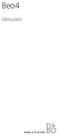 Beo4 Útmutató Tartalom 3 A Beo4 távirányító használata, 4 A Beo4 gombokról bővebben, 6 A Beo4 gombokkal végezhető gyakori és speciális műveletek A Beo4 testreszabása, 9 A Beo4 beállítása Extra gomb hozzáadása
Beo4 Útmutató Tartalom 3 A Beo4 távirányító használata, 4 A Beo4 gombokról bővebben, 6 A Beo4 gombokkal végezhető gyakori és speciális műveletek A Beo4 testreszabása, 9 A Beo4 beállítása Extra gomb hozzáadása
BeoVision 8. Új szoftver Kiegészítés
 BeoVision 8 Új szoftver Kiegészítés Képernyőn megjelenő menük Televízióját új szoftverrel, és valószínűleg új hardverrel látták el. Ez olyan új funkciókat és szolgáltatásokat eredményezett, amelyeket ebben
BeoVision 8 Új szoftver Kiegészítés Képernyőn megjelenő menük Televízióját új szoftverrel, és valószínűleg új hardverrel látták el. Ez olyan új funkciókat és szolgáltatásokat eredményezett, amelyeket ebben
Fontos biztonsági figyelmeztetések
 Fontos biztonsági figyelmeztetések Figyelem: HD-2400 FIGYELMEZTETÉS ÁRAMÜTÉS VESZÉLY! KINYITNI TILOS! Ez a jel veszélyes feszültség meglétére hívja fel a figyelmet a készülék belsejében, mely áramütést
Fontos biztonsági figyelmeztetések Figyelem: HD-2400 FIGYELMEZTETÉS ÁRAMÜTÉS VESZÉLY! KINYITNI TILOS! Ez a jel veszélyes feszültség meglétére hívja fel a figyelmet a készülék belsejében, mely áramütést
Kezdeti lépések NSZ-GS7. Hálózati médialejátszó
 Kezdeti lépések HU Hálózati médialejátszó NSZ-GS7 A képernyőkön megjelenő képek, a működtetés és a műszaki adatok előzetes bejelentés nélkül megváltozhatnak. Kezdeti lépések: ON/STANDBY A lejátszó be-
Kezdeti lépések HU Hálózati médialejátszó NSZ-GS7 A képernyőkön megjelenő képek, a működtetés és a műszaki adatok előzetes bejelentés nélkül megváltozhatnak. Kezdeti lépések: ON/STANDBY A lejátszó be-
Magyar 1. fejezet: Bevezetés TVGo A31 TVGo A31 1.1 A csomag tartalma
 1. fejezet: Bevezetés Ez az új Genius TVGo A31 eszköz ideális választás TV-hez, videókészülékhez vagy akár 1280 x 1024 képpont felbontású TFT / LCD / CRT monitorokhoz. Ez a TV/ Video eszköz lehetővé teszi,
1. fejezet: Bevezetés Ez az új Genius TVGo A31 eszköz ideális választás TV-hez, videókészülékhez vagy akár 1280 x 1024 képpont felbontású TFT / LCD / CRT monitorokhoz. Ez a TV/ Video eszköz lehetővé teszi,
Felhasználói Segédlet. A Set Top Box beállítása, a távirányító használata, TV nézés
 Felhasználói Segédlet A Set Top Box beállítása, a távirányító használata, TV nézés v2 Set Top Box A Set Top Box az alábbi csatlakozókkal rendelkezik: USB LAN HDMI SPDIF AV (PAL) Tápegység Távirányító A
Felhasználói Segédlet A Set Top Box beállítása, a távirányító használata, TV nézés v2 Set Top Box A Set Top Box az alábbi csatlakozókkal rendelkezik: USB LAN HDMI SPDIF AV (PAL) Tápegység Távirányító A
DVR-338 DIGITÁLIS DIKTAFON HASZNÁLATI ÚTMUTATÓ
 DVR-338 DIGITÁLIS DIKTAFON HASZNÁLATI ÚTMUTATÓ A készülék bemutatása 1 REC - Felvétel gomb 2 Stop/Kikapcsolás gomb 3 UP - FEL/Visszatekerés 4 DOWN LE/Előretekerés 5 HOLD - Billentyűzár 6 VOL + (hangerő
DVR-338 DIGITÁLIS DIKTAFON HASZNÁLATI ÚTMUTATÓ A készülék bemutatása 1 REC - Felvétel gomb 2 Stop/Kikapcsolás gomb 3 UP - FEL/Visszatekerés 4 DOWN LE/Előretekerés 5 HOLD - Billentyűzár 6 VOL + (hangerő
Az EV3. Az EV3 technológia csatlakoztatása. LEGO.com/mindstorms. Az EV3 Brick (Tégla) csatlakoztatása a számítógéphez
 Az EV3 csatlakoztatása Az EV3 Brick (Tégla) csatlakoztatása a számítógéphez Csatlakoztassuk az EV3 Brick-et a számítógépünkhöz USB kábellel, vagy vezeték nélküli módon Bluetooth vagy Wi-Fi segítségével.
Az EV3 csatlakoztatása Az EV3 Brick (Tégla) csatlakoztatása a számítógéphez Csatlakoztassuk az EV3 Brick-et a számítógépünkhöz USB kábellel, vagy vezeték nélküli módon Bluetooth vagy Wi-Fi segítségével.
BeoVision Útmutató
 BeoVision 8-40 Útmutató Tartalom A menü áttekintése, 3 A képernyőn megjelenő menük áttekintése. Navigálás a menükben, 4 Itt tekintheti meg, hogyan használhatja a különféle távirányítókat a menüműveletekhez.
BeoVision 8-40 Útmutató Tartalom A menü áttekintése, 3 A képernyőn megjelenő menük áttekintése. Navigálás a menükben, 4 Itt tekintheti meg, hogyan használhatja a különféle távirányítókat a menüműveletekhez.
A PR-650 2. verziójának új funkciói HU
 A PR-650 2. verziójának új funkciói HU A második verzióban az itt bemutatott új funkciók kaptak helyet. A gép használata előtt figyelmesen olvassa el ezt az útmutatót és a PR650-es varrógéphez tartozó
A PR-650 2. verziójának új funkciói HU A második verzióban az itt bemutatott új funkciók kaptak helyet. A gép használata előtt figyelmesen olvassa el ezt az útmutatót és a PR650-es varrógéphez tartozó
Acer kivetítők 3D technológiával. Gyorsútmutató
 Acer kivetítők 3D technológiával Gyorsútmutató 2012. Minden jog fenntartva. Használati útmutató az Acer kivetítősorozatához Eredeti kiadás: 8/2012 Típusszám: Sorozatszám: Vásárlás időpontja: Vásárlás helye:
Acer kivetítők 3D technológiával Gyorsútmutató 2012. Minden jog fenntartva. Használati útmutató az Acer kivetítősorozatához Eredeti kiadás: 8/2012 Típusszám: Sorozatszám: Vásárlás időpontja: Vásárlás helye:
Kezdje itt Gyors üzembe helyezési útmutató
 Blu-ray Disc /DVD házimozi-rendszer BDV-EF1100 HU Kezdje itt Gyors üzembe helyezési útmutató BDV-EF1100 1 A doboz tartalma/a hangsugárzók üzembe helyezése BDV-EF1100 2 3 Televízió-készülék csatlakoztatása
Blu-ray Disc /DVD házimozi-rendszer BDV-EF1100 HU Kezdje itt Gyors üzembe helyezési útmutató BDV-EF1100 1 A doboz tartalma/a hangsugárzók üzembe helyezése BDV-EF1100 2 3 Televízió-készülék csatlakoztatása
Az órát az első használat előtt legalább 2 órával fel kell tölteni.
 Használati utasítás 1. Biztonsági figyelmeztetés Az órát az első használat előtt legalább 2 órával fel kell tölteni. Biztonsági kód Az alapértelmezett kód 1122. Ez a kód megakadályozza, hogy más személyek
Használati utasítás 1. Biztonsági figyelmeztetés Az órát az első használat előtt legalább 2 órával fel kell tölteni. Biztonsági kód Az alapértelmezett kód 1122. Ez a kód megakadályozza, hogy más személyek
Memeo Instant Backup Rövid útmutató. 1. lépés: Hozza létre ingyenes Memeo fiókját. 2. lépés: Csatlakoztassa a tárolóeszközt a számítógéphez
 Bevezetés A Memeo Instant Backup egyszerű biztonsági másolási megoldás, mely nagy segítséget nyújt a bonyolult digitális világban. A Memeo Instant Backup automatikus módon, folyamatosan biztonsági másolatot
Bevezetés A Memeo Instant Backup egyszerű biztonsági másolási megoldás, mely nagy segítséget nyújt a bonyolult digitális világban. A Memeo Instant Backup automatikus módon, folyamatosan biztonsági másolatot
Rádió/DVD lejátszó. Kezelési útmutató
 Figyelem Rádió/DVD lejátszó Kezelési útmutató Menet közben ne próbálja konfigurálni a készüléket. Ha gépjárművével napsütésen parkol, a készülék bekapcsolása előtt várja meg, amíg a készülék lehűl. Esős,
Figyelem Rádió/DVD lejátszó Kezelési útmutató Menet közben ne próbálja konfigurálni a készüléket. Ha gépjárművével napsütésen parkol, a készülék bekapcsolása előtt várja meg, amíg a készülék lehűl. Esős,
Avantalk AH5 Bluetooth Mono Headset Használati utasítás
 Avantalk AH5 Bluetooth Mono Headset Használati utasítás I. Töltés a. Az első használat előtt a készülék teljes feltöltése szükséges, a teljes töltési ciklus hozzávetőlegesen 3.5 4 órát vesz igénybe. b.
Avantalk AH5 Bluetooth Mono Headset Használati utasítás I. Töltés a. Az első használat előtt a készülék teljes feltöltése szükséges, a teljes töltési ciklus hozzávetőlegesen 3.5 4 órát vesz igénybe. b.
HD TV 1.0, 1.1, 1.2, 1.3 (USALS) & & PVR, HDMI
 Főbb jellemzők Egy tuneres HD TV műholdvevő készülék DiSEqC 1.0, 1.1, 1.2, 1.3 (USALS) & Unicable kompatibilis Time Shift & PVR, HDMI kimenet (1080p) Kiterjesztett EPG és műsorprogramozási funkció Xbmc
Főbb jellemzők Egy tuneres HD TV műholdvevő készülék DiSEqC 1.0, 1.1, 1.2, 1.3 (USALS) & Unicable kompatibilis Time Shift & PVR, HDMI kimenet (1080p) Kiterjesztett EPG és műsorprogramozási funkció Xbmc
Diva 852 ISDN T/A. Gyorstelepítési útmutató. www.eicon.com
 Diva 852 ISDN T/A Gyorstelepítési útmutató www.eicon.com Tartalom Bevezetés... 2 Jelzõlámpák... 2 Kábelek csatlakoztatása... 2 Telepítés Windows 98 alatt... 3 Telepítés Windows Me alatt... 4 Telepítés
Diva 852 ISDN T/A Gyorstelepítési útmutató www.eicon.com Tartalom Bevezetés... 2 Jelzõlámpák... 2 Kábelek csatlakoztatása... 2 Telepítés Windows 98 alatt... 3 Telepítés Windows Me alatt... 4 Telepítés
ALCOR HD-2500 KEZELÉSI ÚTMUTATÓ
 ALCOR HD-2500 KEZELÉSI ÚTMUTATÓ Fontos biztonsági figyelmeztetések 1) Olvassa el ezeket az utasításokat! Figyelem! FIGYELMEZTETÉS ÁRAMÜTÉS VESZÉLY! KINYITNI TILOS! Ez a jel veszélyes feszültség meglétére
ALCOR HD-2500 KEZELÉSI ÚTMUTATÓ Fontos biztonsági figyelmeztetések 1) Olvassa el ezeket az utasításokat! Figyelem! FIGYELMEZTETÉS ÁRAMÜTÉS VESZÉLY! KINYITNI TILOS! Ez a jel veszélyes feszültség meglétére
BEOPLAY V1. BeoPlay V1 32 BeoPlay V1 40
 BEOPLAY V1 BeoPlay V1 32 BeoPlay V1 40 Tisztelt Vásárlónk! Ez a Kezdő lépések a B&O PLAY termék és a hozzá csatlakoztatott készülék beállításához és napi használatához szükséges ismereteket tartalmazza.
BEOPLAY V1 BeoPlay V1 32 BeoPlay V1 40 Tisztelt Vásárlónk! Ez a Kezdő lépések a B&O PLAY termék és a hozzá csatlakoztatott készülék beállításához és napi használatához szükséges ismereteket tartalmazza.
A nyomtatókkal kapcsolatos beállításokat a Vezérlőpulton, a Nyomtatók mappában végezhetjük el. Nyomtató telepítését a Nyomtató hozzáadása ikonra
 Nyomtató telepítése A nyomtatókkal kapcsolatos beállításokat a Vezérlőpulton, a Nyomtatók mappában végezhetjük el. Nyomtató telepítését a Nyomtató hozzáadása ikonra duplán kattintva kezdeményezhetjük.
Nyomtató telepítése A nyomtatókkal kapcsolatos beállításokat a Vezérlőpulton, a Nyomtatók mappában végezhetjük el. Nyomtató telepítését a Nyomtató hozzáadása ikonra duplán kattintva kezdeményezhetjük.
Köszönjük, hogy a MELICONI termékét választotta!
 H Köszönjük, hogy a MELICONI termékét választotta! AV 100 jelátadó segítségével vezeték nélkül továbbíthatja audio/video készülékeinek (videó lejátszó, DVD, dekóder/sat, videokamera) jelét egy második
H Köszönjük, hogy a MELICONI termékét választotta! AV 100 jelátadó segítségével vezeték nélkül továbbíthatja audio/video készülékeinek (videó lejátszó, DVD, dekóder/sat, videokamera) jelét egy második
VDT25 HASZNÁLATI UTASÍTÁS VDT/TD5 sorozatú készülékekhez
 VDT25 HASZNÁLATI UTASÍTÁS VDT/TD5 sorozatú készülékekhez Tartalomjegyzék 1. Monitor és funkciók...3 2. Monitor felszerelése...3 3. A kezdő képernyő...4 4. Alap funkciók működése...4 5. Belső hívások...5
VDT25 HASZNÁLATI UTASÍTÁS VDT/TD5 sorozatú készülékekhez Tartalomjegyzék 1. Monitor és funkciók...3 2. Monitor felszerelése...3 3. A kezdő képernyő...4 4. Alap funkciók működése...4 5. Belső hívások...5
ADAX NEO BASIC S5. NORDINOVA ENERGY KFT Budapest X. Jászberényi út 47/c
 ADAX NEO BASIC S5 NORDINOVA ENERGY KFT. 1106 Budapest X. Jászberényi út 47/c Neo Basic S5 termosztát használati utasítás Bevezetés A készüléket csökkent értelmi, vagy fizikai képességekkel rendelkező személyek
ADAX NEO BASIC S5 NORDINOVA ENERGY KFT. 1106 Budapest X. Jászberényi út 47/c Neo Basic S5 termosztát használati utasítás Bevezetés A készüléket csökkent értelmi, vagy fizikai képességekkel rendelkező személyek
Kezdje itt Gyors üzembe helyezési útmutató
 Blu-ray Disc /DVD házimozi-rendszer BDV-EF420 BDV-EF220 HU Kezdje itt Gyors üzembe helyezési útmutató BDV-EF220 BDV-EF420 1 A csomagolás tartalma/a hangsugárzók beállítása BDV-EF420 2 A tv-készülék csatlakoztatása
Blu-ray Disc /DVD házimozi-rendszer BDV-EF420 BDV-EF220 HU Kezdje itt Gyors üzembe helyezési útmutató BDV-EF220 BDV-EF420 1 A csomagolás tartalma/a hangsugárzók beállítása BDV-EF420 2 A tv-készülék csatlakoztatása
BeoLab 8002. Útmutató
 BeoLab 8002 Útmutató Mindennapi használat 3 Miután beállította a következő oldalakon leírtak szerint a hangszórókat, csatlakoztassa az egész rendszert a táphálózathoz. A jelzőfény pirosan kezd világítani,
BeoLab 8002 Útmutató Mindennapi használat 3 Miután beállította a következő oldalakon leírtak szerint a hangszórókat, csatlakoztassa az egész rendszert a táphálózathoz. A jelzőfény pirosan kezd világítani,
BeoSound 4. Kiegészítés
 BeoSound 4 Kiegészítés Menürendszer Ez a kiegészítés a BeoSound 4 úmutatóra vonatkozó módosításokat tartalmazza. Az új szoftvernek köszönhetően, a zenei rendszer új szolgáltatásokkal bővült. A menürendszer
BeoSound 4 Kiegészítés Menürendszer Ez a kiegészítés a BeoSound 4 úmutatóra vonatkozó módosításokat tartalmazza. Az új szoftvernek köszönhetően, a zenei rendszer új szolgáltatásokkal bővült. A menürendszer
KAON CO1600 SAT TV VEVŐEGYSÉG FELHASZNÁLÓI ÚTMUTATÓ
 KAON CO1600 SAT TV VEVŐEGYSÉG FELHASZNÁLÓI ÚTMUTATÓ ÁLTALÁNOS BIZTONSÁGI ELŐÍRÁSOK BEÜZEMELÉS FIGYELMEZTETÉS Kérjük, minden esetben kövesse az útmutatóban szereplő utasításokat személyi sérülés, vagy a
KAON CO1600 SAT TV VEVŐEGYSÉG FELHASZNÁLÓI ÚTMUTATÓ ÁLTALÁNOS BIZTONSÁGI ELŐÍRÁSOK BEÜZEMELÉS FIGYELMEZTETÉS Kérjük, minden esetben kövesse az útmutatóban szereplő utasításokat személyi sérülés, vagy a
A csomag a következő elemeket tartalmazza: Ha a fenti elemek bármelyike hiányzik, kérjük, keresse meg viszonteladóját.
 A termék a következő operációs rendszerekkel működik: Windows XP, 2000, Me, and 98SE Kezdő lépések DSM-320 Vezeték nélküli Médialejátszó A következőkre lesz szüksége: Windows XP, 2000, Me vagy 98SE, 500MHz-es
A termék a következő operációs rendszerekkel működik: Windows XP, 2000, Me, and 98SE Kezdő lépések DSM-320 Vezeték nélküli Médialejátszó A következőkre lesz szüksége: Windows XP, 2000, Me vagy 98SE, 500MHz-es
Gyors üzembehelyezési útmutató. ComboBox CE HD. Multimédiás vevőkészülék DVB-T és DVB-S2 adások vételére
 Gyors üzembehelyezési útmutató ComboBox CE HD Multimédiás vevőkészülék DVB-T és DVB-S2 adások vételére Fontos biztonsági előírások - - Kérjük, figyelmesen olvassa el az utasításokat. - - Kérjük, őrizze
Gyors üzembehelyezési útmutató ComboBox CE HD Multimédiás vevőkészülék DVB-T és DVB-S2 adások vételére Fontos biztonsági előírások - - Kérjük, figyelmesen olvassa el az utasításokat. - - Kérjük, őrizze
ROLLEI-DFS-190-SE. Felhasználói kézikönyv.
 ROLLEI-DFS-190-SE Felhasználói kézikönyv. Tartalomjegyzék Rollei DF-S 190 SE szkenner Negatív-/diafilm tartó Diafilm gyors adagoló Hálózati csatlakozó Két kábel Tisztítókefe Használati útmutató www.rollei.cz
ROLLEI-DFS-190-SE Felhasználói kézikönyv. Tartalomjegyzék Rollei DF-S 190 SE szkenner Negatív-/diafilm tartó Diafilm gyors adagoló Hálózati csatlakozó Két kábel Tisztítókefe Használati útmutató www.rollei.cz
Rendszerkövetelmények
 Használati útmutató Tulajdonságok: (1) Felhasználóbarát állomáskeresés TV Expert egyszerűen meghatározható TV lejátszóként, mindegy hogy digitális TV jelről vagy analog TV jelről van szó. A nem felhasználóbarát
Használati útmutató Tulajdonságok: (1) Felhasználóbarát állomáskeresés TV Expert egyszerűen meghatározható TV lejátszóként, mindegy hogy digitális TV jelről vagy analog TV jelről van szó. A nem felhasználóbarát
1. Csomag tartalma. 2. A készülék áttekintése. Kezdő lépések
 Kezdő lépések 1. Csomag tartalma 1. ekönyv olvasó főegység 2. Tápadapter 3. USB-kábel 4. Rövid használati útmutató 5. Garancialevél 6. Hordozótok 2. A készülék áttekintése 7 ekönyv olvasó HU - 1 1 2 3
Kezdő lépések 1. Csomag tartalma 1. ekönyv olvasó főegység 2. Tápadapter 3. USB-kábel 4. Rövid használati útmutató 5. Garancialevél 6. Hordozótok 2. A készülék áttekintése 7 ekönyv olvasó HU - 1 1 2 3
Itt kezdje! Gyors üzembe helyezési útmutató
 Blu-ray Disc /DVD házimozirendszer BDV-NF7220 HU Itt kezdje! Gyors üzembe helyezési útmutató BDV-NF7220 1 A doboz tartalma/a hangsugárzók üzembe helyezése BDV-NF7220 2 Televízió-készülék csatlakoztatása
Blu-ray Disc /DVD házimozirendszer BDV-NF7220 HU Itt kezdje! Gyors üzembe helyezési útmutató BDV-NF7220 1 A doboz tartalma/a hangsugárzók üzembe helyezése BDV-NF7220 2 Televízió-készülék csatlakoztatása
VDT10 HASZNÁLATI UTASÍTÁS VDT10/D7 sorozatú készülékekhez
 VDT10 HASZNÁLATI UTASÍTÁS VDT10/D7 sorozatú készülékekhez Tartalomjegyzék 1. Monitor és funkciók...3 2. Monitor felszerelése...3 3. Alap funkciók működése...4 4. Belső hívások...4 5. Felhasználói beállítások
VDT10 HASZNÁLATI UTASÍTÁS VDT10/D7 sorozatú készülékekhez Tartalomjegyzék 1. Monitor és funkciók...3 2. Monitor felszerelése...3 3. Alap funkciók működése...4 4. Belső hívások...4 5. Felhasználói beállítások
Kezdeti lépések a PSS-sel (Personal Sound System)
 QSG_hun 29/12/04 15:17 Page 67 Magyar Kezdeti lépések a PSS-sel (Personal Sound System) Olvassa el ezt az ismertetőt, mielőtt használatba veszi PSS-ét. Személyi hangrendszer (pss) eszközének használatához
QSG_hun 29/12/04 15:17 Page 67 Magyar Kezdeti lépések a PSS-sel (Personal Sound System) Olvassa el ezt az ismertetőt, mielőtt használatba veszi PSS-ét. Személyi hangrendszer (pss) eszközének használatához
VARIO Face 2.0 Felhasználói kézikönyv
 VARIO Face 2.0 Felhasználói kézikönyv A kézikönyv használata Mielőtt elindítaná és használná a szoftvert kérjük olvassa el figyelmesen a felhasználói kézikönyvet! A dokumentum nem sokszorosítható illetve
VARIO Face 2.0 Felhasználói kézikönyv A kézikönyv használata Mielőtt elindítaná és használná a szoftvert kérjük olvassa el figyelmesen a felhasználói kézikönyvet! A dokumentum nem sokszorosítható illetve
CPA 601, CPA 602, CPA 603
 CPA 601, CPA 602, CPA 603 Infravörös távvezérlő rendszer Felhasználói kézikönyv Olvassa el a teljes kezelési útmutatót a használatba helyezés előtt! A helytelen használat visszafordíthatatlan károkat okozhat!
CPA 601, CPA 602, CPA 603 Infravörös távvezérlő rendszer Felhasználói kézikönyv Olvassa el a teljes kezelési útmutatót a használatba helyezés előtt! A helytelen használat visszafordíthatatlan károkat okozhat!
Tartalom. Adaptive Sound Technology, 25 A hangszórók beállítása és a hangélmény optimalizálása az Adaptive Sound Technology révén.
 BeoSystem 3 Tartalom A menü áttekintése, 3 A képernyőn megjelenő menük áttekintése. Navigálás a menükben, 4 Itt tekintheti meg, hogyan használhatja a különféle távirányítókat a menüműveletekhez. A legelső
BeoSystem 3 Tartalom A menü áttekintése, 3 A képernyőn megjelenő menük áttekintése. Navigálás a menükben, 4 Itt tekintheti meg, hogyan használhatja a különféle távirányítókat a menüműveletekhez. A legelső
Alcor HD-2800 digitális vevő
 Alcor HD-2800 digitális vevő MPEG-4 HD DVB-T vevő, szabadon fogható és kódolt adásokhoz Beépített Conax 7 kártyaolvasó MinDigTV Extra kompatibilis Teljes kompatibilitás az MPEG-4 H.264/AVC High Definition
Alcor HD-2800 digitális vevő MPEG-4 HD DVB-T vevő, szabadon fogható és kódolt adásokhoz Beépített Conax 7 kártyaolvasó MinDigTV Extra kompatibilis Teljes kompatibilitás az MPEG-4 H.264/AVC High Definition
Felhasználói útmutató CVR mobil kliens, ios rendszerhez.
 Felhasználói útmutató CVR mobil kliens, ios rendszerhez. Működési feltételek A felhasználói útmutató ios V7.0.4 verziószámú operációs rendszer felhasználásával készült. Az applikáció telepítése 1. Az App
Felhasználói útmutató CVR mobil kliens, ios rendszerhez. Működési feltételek A felhasználói útmutató ios V7.0.4 verziószámú operációs rendszer felhasználásával készült. Az applikáció telepítése 1. Az App
NeoTV 350 médialejátszó NTV350
 NeoTV 350 médialejátszó NTV350 2011 NETGEAR, Inc. Minden jog fenntartva. Jelen kiadvány a NETGEAR, Inc.engedélye nélkül részben sem állítható elő újra, továbbítható, írható át, nem tárolható mások által
NeoTV 350 médialejátszó NTV350 2011 NETGEAR, Inc. Minden jog fenntartva. Jelen kiadvány a NETGEAR, Inc.engedélye nélkül részben sem állítható elő újra, továbbítható, írható át, nem tárolható mások által
ConCorde FHD-1100S HD Médialejátszó
 ConCorde FHD-1100S HD Médialejátszó Felhasználói kézikönyv Bevezetõ Az Ön által megvásárolt HD media lejátszója a következõ fájl formátumokat támogatja: Video: H.264, AVI MP4 RM MPEG RMVB VOB MOV DAT,
ConCorde FHD-1100S HD Médialejátszó Felhasználói kézikönyv Bevezetõ Az Ön által megvásárolt HD media lejátszója a következõ fájl formátumokat támogatja: Video: H.264, AVI MP4 RM MPEG RMVB VOB MOV DAT,
HASZNÁLATI ÚTMUTATÓ POLYCOM HDX VIDEOKONFERENCIA RENDSZERHEZ
 HASZNÁLATI ÚTMUTATÓ POLYCOM HDX VIDEOKONFERENCIA RENDSZERHEZ - FONTOS TEENDŐK VIDEOKONFERENCIA ELŐTT - A VIDEOKONFERENCIA ÜZEMBE HELYEZÉSE - HÍVÁS KEZDEMÉNYEZÉSE ÉS FOGADÁSA - A KAMERA ÉS A MIKROFON HASZNÁLATA
HASZNÁLATI ÚTMUTATÓ POLYCOM HDX VIDEOKONFERENCIA RENDSZERHEZ - FONTOS TEENDŐK VIDEOKONFERENCIA ELŐTT - A VIDEOKONFERENCIA ÜZEMBE HELYEZÉSE - HÍVÁS KEZDEMÉNYEZÉSE ÉS FOGADÁSA - A KAMERA ÉS A MIKROFON HASZNÁLATA
2-VEZETÉKES KAPUTELEFON RENDSZER Beltéri egység. VDT10 Felhasználói és telepítői kézikönyv VDT10. VDT10 Leírás v1.4.pdf
 2-VEZETÉKES KAPUTELEFON RENDSZER Beltéri egység VDT10 Felhasználói és telepítői kézikönyv VDT10 VDT10 Leírás v1.4.pdf Tartalomjegyzék 1. Monitor és funkciók...3 2. Monitor felszerelése...3 3. Alap funkciók
2-VEZETÉKES KAPUTELEFON RENDSZER Beltéri egység VDT10 Felhasználói és telepítői kézikönyv VDT10 VDT10 Leírás v1.4.pdf Tartalomjegyzék 1. Monitor és funkciók...3 2. Monitor felszerelése...3 3. Alap funkciók
FASTNET FTR 250 PVR. Kiegészítés a PVR (felvétel - lejátszás) funkció használatához. www.betacom.hu
 FASTNET FTR 250 PVR Kiegészítés a PVR (felvétel - lejátszás) funkció használatához A készülék hátlapján található USB csatlakozóra a következő adathordozókat lehet csatlakoztatni a PVR (felvétel lejátszás)
FASTNET FTR 250 PVR Kiegészítés a PVR (felvétel - lejátszás) funkció használatához A készülék hátlapján található USB csatlakozóra a következő adathordozókat lehet csatlakoztatni a PVR (felvétel lejátszás)
AirPrint útmutató. 0 verzió HUN
 AirPrint útmutató 0 verzió HUN Megjegyzések meghatározása Ebben a használati útmutatóban végig az alábbi ikont használjuk: Megjegyzés A Megjegyzések útmutatással szolgálnak a különböző helyzetek kezelésére,
AirPrint útmutató 0 verzió HUN Megjegyzések meghatározása Ebben a használati útmutatóban végig az alábbi ikont használjuk: Megjegyzés A Megjegyzések útmutatással szolgálnak a különböző helyzetek kezelésére,
BeoLab 12. BeoLab 12 2 BeoLab 12 3
 BeoLab 12 BeoLab 12 2 BeoLab 12 3 A műszaki jellemzők, a funkciók és ezáltal a kezelés módosításának joga fenntartva. 1.0 változat 1201 Mindennapi használat 3 Miután beállította a következő oldalakon leírtak
BeoLab 12 BeoLab 12 2 BeoLab 12 3 A műszaki jellemzők, a funkciók és ezáltal a kezelés módosításának joga fenntartva. 1.0 változat 1201 Mindennapi használat 3 Miután beállította a következő oldalakon leírtak
Tartalom. Adaptive Sound Technology, 27 A hangszórók beállítása és a hangélmény optimalizálása az Adaptive Sound Technology révén.
 BeoVision 7 Tartalom A menü áttekintése, 3 A képernyőn megjelenő menük áttekintése. A Blu-ray menü áttekintése, 4 Tekintse meg a Blu-ray menü összefoglalóját. Navigálás a menükben, 5 Itt tekintheti meg,
BeoVision 7 Tartalom A menü áttekintése, 3 A képernyőn megjelenő menük áttekintése. A Blu-ray menü áttekintése, 4 Tekintse meg a Blu-ray menü összefoglalóját. Navigálás a menükben, 5 Itt tekintheti meg,
HASZNÁLATI UTASÍTÁS PM Bluetooth Sminktetováló Készülék
 HASZNÁLATI UTASÍTÁS PM Bluetooth Sminktetováló Készülék Készülék jellemzők A vezérlőegységben egy 5000mAh akkumulátor van, melynek köszönhetően 8-10 órán keresztül működik egy töltéssel. Amikor kezd lemerülni
HASZNÁLATI UTASÍTÁS PM Bluetooth Sminktetováló Készülék Készülék jellemzők A vezérlőegységben egy 5000mAh akkumulátor van, melynek köszönhetően 8-10 órán keresztül működik egy töltéssel. Amikor kezd lemerülni
Phonak RemoteControl App alkalmazás. Használati útmutató
 Phonak RemoteControl App alkalmazás Használati útmutató Kezdő lépések A RemoteControl App alkalmazás a Phonak, a világ egyik vezető, hallókészülékeket gyártó vállalata által kifejlesztett alkalmazás. Kérjük,
Phonak RemoteControl App alkalmazás Használati útmutató Kezdő lépések A RemoteControl App alkalmazás a Phonak, a világ egyik vezető, hallókészülékeket gyártó vállalata által kifejlesztett alkalmazás. Kérjük,
Mindennapi használat 3
 BeoLab 11 Útmutató FIGYELMEZTETÉS:Az elektromos áramütés és a tűz veszélyének csökkentése érdekében, ne tegye ki ezt a készüléket eső, vagy nedvesség hatásának. Óvja a berendezést a csöpögő vagy fröccsenő
BeoLab 11 Útmutató FIGYELMEZTETÉS:Az elektromos áramütés és a tűz veszélyének csökkentése érdekében, ne tegye ki ezt a készüléket eső, vagy nedvesség hatásának. Óvja a berendezést a csöpögő vagy fröccsenő
Termékjellemzők. Megjegyzések. Támogatott fájlformátumok. Magyar
 Termékjellemzők Magyar 1. Formatervezett design, nagy hatékonyságú ventillátor. 2. LED lámpa élénk színekkel, aminek az élettartama 20000 óra. 3. Elektronikus zoom, egyszerű képméret változtatási lehetőség.
Termékjellemzők Magyar 1. Formatervezett design, nagy hatékonyságú ventillátor. 2. LED lámpa élénk színekkel, aminek az élettartama 20000 óra. 3. Elektronikus zoom, egyszerű képméret változtatási lehetőség.
Az Ön kézikönyve STRONG SRT 8102 PLUS http://hu.yourpdfguides.com/dref/5775686
 Elolvashatja az ajánlásokat a felhasználói kézikönyv, a műszaki vezető, illetve a telepítési útmutató. Megtalálja a választ minden kérdésre az a felhasználói kézikönyv (információk, leírások, biztonsági
Elolvashatja az ajánlásokat a felhasználói kézikönyv, a műszaki vezető, illetve a telepítési útmutató. Megtalálja a választ minden kérdésre az a felhasználói kézikönyv (információk, leírások, biztonsági
2-VEZETÉKES KAPUTELEFON RENDSZER Beltéri egység. DT25/D4 Felhasználói és telepítői kézikönyv DT25/D4. VDT25/D4 Leírás v1.0
 2-VEZETÉKES KAPUTELEFON RENDSZER Beltéri egység DT25/D4 Felhasználói és telepítői kézikönyv DT25/D4 VDT25/D4 Leírás v1.0 Tartalomjegyzék 1.. Monitor és funkciók...3 2.. Monitor felszerelése...3 3.. Főmenü...4
2-VEZETÉKES KAPUTELEFON RENDSZER Beltéri egység DT25/D4 Felhasználói és telepítői kézikönyv DT25/D4 VDT25/D4 Leírás v1.0 Tartalomjegyzék 1.. Monitor és funkciók...3 2.. Monitor felszerelése...3 3.. Főmenü...4
ANC-S SD-NAVI HIBAELHÁRÍTÁSI ELJÁRÁSA (1.00 verzió) Áttekintés és lábkiosztás A FŐKAPCSOLÓ EGYÁLTALÁN NEM MŰKÖDIK (nincs hang és nincs kijelzés)
 1. TARTALOM Ügyfél panasza Áttekintés és lábkiosztás A FŐKAPCSOLÓ EGYÁLTALÁN NEM MŰKÖDIK (nincs hang és nincs kijelzés) NINCS HANG (kijelző OK) NINCS KIJELZŐ (hang OK) GPS probléma Bluetooth USB lejátszás
1. TARTALOM Ügyfél panasza Áttekintés és lábkiosztás A FŐKAPCSOLÓ EGYÁLTALÁN NEM MŰKÖDIK (nincs hang és nincs kijelzés) NINCS HANG (kijelző OK) NINCS KIJELZŐ (hang OK) GPS probléma Bluetooth USB lejátszás
CMS videó megjelenítő szoftver használata
 CMS videó megjelenítő szoftver használata Bevezető Ez a felhasználói kézikönyv a HF-DVR5704T 4 csatornás H.264 tömörítésű hálózati rögzítőhöz mellékelt CMS szoftver használatát mutatja be. Nem tér ki az
CMS videó megjelenítő szoftver használata Bevezető Ez a felhasználói kézikönyv a HF-DVR5704T 4 csatornás H.264 tömörítésű hálózati rögzítőhöz mellékelt CMS szoftver használatát mutatja be. Nem tér ki az
Biztonsági előírások. Használatba vétel előtt ellenőrizze az alábbi tartozékok meglétét:
 (A) Biztonsági előírások A működésképtelenné vált készüléket nem szabad háztartási hulladékként kezelni. Különítse el a többi hulladéktól és gondoskodjon a megfelelő elhelyezéséről, elősegítve az újrahasznosítását.
(A) Biztonsági előírások A működésképtelenné vált készüléket nem szabad háztartási hulladékként kezelni. Különítse el a többi hulladéktól és gondoskodjon a megfelelő elhelyezéséről, elősegítve az újrahasznosítását.
Z80TAPE FELHASZNÁLÓI ÚTMUTATÓ
 Z80TAPE FELHASZNÁLÓI ÚTMUTATÓ Tartalomjegyzék 1. A készülék ismertetése 2. Üzembe helyezés 3. Főmenü 4. COMPUTER 5. OPEN FILE 6. PLAY 7. LEVEL 8. SOUND 9. REMOTE 10. SAVE A Z80TAPE készülék 1. A készülék
Z80TAPE FELHASZNÁLÓI ÚTMUTATÓ Tartalomjegyzék 1. A készülék ismertetése 2. Üzembe helyezés 3. Főmenü 4. COMPUTER 5. OPEN FILE 6. PLAY 7. LEVEL 8. SOUND 9. REMOTE 10. SAVE A Z80TAPE készülék 1. A készülék
IPTV HASZNÁLATI ÚTMUTATÓ
 IPTV HASZNÁLATI ÚTMUTATÓ Tartalomjegyzék Távirányító... 3 Használati tippek, a legfontosabb tudnivalók... 4 Hogyan kezdjen hozzá?... 4 Általános érvényű gombok... 4 A főmenürendszer felépítése... 5 Navigálás
IPTV HASZNÁLATI ÚTMUTATÓ Tartalomjegyzék Távirányító... 3 Használati tippek, a legfontosabb tudnivalók... 4 Hogyan kezdjen hozzá?... 4 Általános érvényű gombok... 4 A főmenürendszer felépítése... 5 Navigálás
 Ez az unverzális távirányító kompatibilis a legtöbb televízióval, videóval, Dvd-lejátszóval, műholdvevővel, valamint az infravörös vezérlésű(dvb-t) földi digitális vevőkkel. A távvezérlő úgy lett gyárilag
Ez az unverzális távirányító kompatibilis a legtöbb televízióval, videóval, Dvd-lejátszóval, műholdvevővel, valamint az infravörös vezérlésű(dvb-t) földi digitális vevőkkel. A távvezérlő úgy lett gyárilag
Acer kivetítők 3D technológiával. Gyorsútmutató
 Acer kivetítők 3D technológiával Gyorsútmutató 2014. Minden jog fenntartva. Használati útmutató az Acer kivetítősorozatához Eredeti kiadás: 10/2014 Típusszám: Sorozatszám: Vásárlás időpontja: Vásárlás
Acer kivetítők 3D technológiával Gyorsútmutató 2014. Minden jog fenntartva. Használati útmutató az Acer kivetítősorozatához Eredeti kiadás: 10/2014 Típusszám: Sorozatszám: Vásárlás időpontja: Vásárlás
IPTV Képek és zene funkció Beállítások és tudnivalók
 IPTV Képek és zene funkció Beállítások és tudnivalók Nézegesse kedvenc képeit a fotelben ülve TV-je képernyőjén, vagy éppen hallgassa kedvenc zenéit szintén a TV-je segítségével! A Képek és zene új IPTV
IPTV Képek és zene funkció Beállítások és tudnivalók Nézegesse kedvenc képeit a fotelben ülve TV-je képernyőjén, vagy éppen hallgassa kedvenc zenéit szintén a TV-je segítségével! A Képek és zene új IPTV
Merevlemez üzembe helyezése, particionálása
 Merevlemez üzembe helyezése, particionálása (gyakorlati) A meghajtók és partíciók fogalma A meghajtó egy fizikai tárolóeszközt, például a merevlemez-meghajtó vagy a cserélhető USB-meghajtó. A partíció
Merevlemez üzembe helyezése, particionálása (gyakorlati) A meghajtók és partíciók fogalma A meghajtó egy fizikai tárolóeszközt, például a merevlemez-meghajtó vagy a cserélhető USB-meghajtó. A partíció
Di1611/Di2011. KEZELÉSI ÚTMUTATÓ: Twain
 Di1611/Di2011 KEZELÉSI ÚTMUTATÓ: Twain Driver Tartalomjegyzék Tartalomjegyzék 1 A PC szkennelés beállítása 2 Csatlakozás az USB portra 3 A TWAIN meghajtó telepítése 3.1 A TWAIN meghajtó telepítése Plug
Di1611/Di2011 KEZELÉSI ÚTMUTATÓ: Twain Driver Tartalomjegyzék Tartalomjegyzék 1 A PC szkennelés beállítása 2 Csatlakozás az USB portra 3 A TWAIN meghajtó telepítése 3.1 A TWAIN meghajtó telepítése Plug
N150 Wi-Fi útválasztó (N150R)
 Easy, Reliable & Secure Telepítési útmutató N150 Wi-Fi útválasztó (N150R) Védjegyek Az egyéb márka- és terméknevek a tulajdonosaik védjegyei vagy bejegyzett védjegyei. Az itt közölt adatok előzetes figyelmeztetés
Easy, Reliable & Secure Telepítési útmutató N150 Wi-Fi útválasztó (N150R) Védjegyek Az egyéb márka- és terméknevek a tulajdonosaik védjegyei vagy bejegyzett védjegyei. Az itt közölt adatok előzetes figyelmeztetés
KEZELÉSI ÚTMUTATÓ WIFI ADAPTER
 KEZELÉSI ÚTMUTATÓ WIFI ADAPTER Köszönjük, hogy megvásárolta termékünket. Kérjük, hogy használat előtt figyelmesen olvassa el a kezelési útmutatóban leírtakat! HD-WIFI-2017_170501 1 FIGYELEM! A berendezést
KEZELÉSI ÚTMUTATÓ WIFI ADAPTER Köszönjük, hogy megvásárolta termékünket. Kérjük, hogy használat előtt figyelmesen olvassa el a kezelési útmutatóban leírtakat! HD-WIFI-2017_170501 1 FIGYELEM! A berendezést
T201W/T201WA 20 -os szélesvásznú LCD monitor Felhasználói kézikönyv
 T201W/T201WA 20 -os szélesvásznú LCD monitor Felhasználói kézikönyv Tartalom A csomag tartalma... 3 Telepítés... 4 A monitor csatlakoztatása a számítógéphez... 4 A monitor csatlakoztatása az áramforráshoz...
T201W/T201WA 20 -os szélesvásznú LCD monitor Felhasználói kézikönyv Tartalom A csomag tartalma... 3 Telepítés... 4 A monitor csatlakoztatása a számítógéphez... 4 A monitor csatlakoztatása az áramforráshoz...
Ez a Használati útmutató az alábbi modellekre vonatkozik:
 AirPrint útmutató Ez a Használati útmutató az alábbi modellekre vonatkozik: HL-340CW/350CDN/350CDW/370CDW/380CDW DCP-905CDW/900CDN/900CDW MFC-930CW/940CDN/9330CDW/9340CDW A verzió HUN Megjegyzések meghatározása
AirPrint útmutató Ez a Használati útmutató az alábbi modellekre vonatkozik: HL-340CW/350CDN/350CDW/370CDW/380CDW DCP-905CDW/900CDN/900CDW MFC-930CW/940CDN/9330CDW/9340CDW A verzió HUN Megjegyzések meghatározása
Üzembe helyezési útmutató
 Rúdhangsugárzó Üzembe helyezési útmutató HT-CT370 Tartalomjegyzék Üzembe helyezés 1 A doboz tartalma 4 2 Elhelyezés 5 3 Csatlakoztatás 6 4 A rendszer bekapcsolása 8 5 Hanglejátszás 9 Alapműveletek A hangeffektusok
Rúdhangsugárzó Üzembe helyezési útmutató HT-CT370 Tartalomjegyzék Üzembe helyezés 1 A doboz tartalma 4 2 Elhelyezés 5 3 Csatlakoztatás 6 4 A rendszer bekapcsolása 8 5 Hanglejátszás 9 Alapműveletek A hangeffektusok
Általános nyomtató meghajtó útmutató
 Általános nyomtató meghajtó útmutató Brother Universal Printer Driver (BR-Script3) Brother Mono Universal Printer Driver (PCL) Brother Universal Printer Driver (Inkjet) B verzió HUN 1 Áttekintés 1 A Brother
Általános nyomtató meghajtó útmutató Brother Universal Printer Driver (BR-Script3) Brother Mono Universal Printer Driver (PCL) Brother Universal Printer Driver (Inkjet) B verzió HUN 1 Áttekintés 1 A Brother
Sygic: Voucher Edition for Android telepítése
 Sygic: Voucher Edition for Android telepítése A mellékelt képernyőképek illusztrációként szolgálnak! 1. A szoftver letöltése és telepítése 1.1. Töltse le az alkalmazást készülékén keresztül a Google Play
Sygic: Voucher Edition for Android telepítése A mellékelt képernyőképek illusztrációként szolgálnak! 1. A szoftver letöltése és telepítése 1.1. Töltse le az alkalmazást készülékén keresztül a Google Play
A repülős adatbázis 28 napig érvényes és az összes repülőtér információt tartalmazza, navigációs segédinformációkkal és kereszteződés adatokkal.
 Garmin D2 Charlie repülős funkciók leírása A repülési adatbázis frissítése Mielőtt frissíthetné a repülési adatbázist, készítenie kell egy Garmin fiókot, és ahhoz hozzá kell adnia készülékét. A készüléke
Garmin D2 Charlie repülős funkciók leírása A repülési adatbázis frissítése Mielőtt frissíthetné a repülési adatbázist, készítenie kell egy Garmin fiókot, és ahhoz hozzá kell adnia készülékét. A készüléke
HD-TV100 MP Digitális TV és médialejátszó
 HD-TV100 MP Digitális TV és médialejátszó Használati utasítás 1. Funkciók áttekintése: FULL HD felbontású TV-készülék HD-felbontású digitális TV-készüléke MPEG-4(H.264) & MPEG-2, HD & SD szabványú DVB-T
HD-TV100 MP Digitális TV és médialejátszó Használati utasítás 1. Funkciók áttekintése: FULL HD felbontású TV-készülék HD-felbontású digitális TV-készüléke MPEG-4(H.264) & MPEG-2, HD & SD szabványú DVB-T
VarioFace dokumenta cio
 VarioFace dokumenta cio Tartalom Felhasználói dokumentáció... 2 1. A program felépítése... 2 1.1. Vario csatlakoztatása... 2 1.2. Főablak... 3 1.3. Képkijelölő ablak... 4 2. A program használata... 4 2.1.
VarioFace dokumenta cio Tartalom Felhasználói dokumentáció... 2 1. A program felépítése... 2 1.1. Vario csatlakoztatása... 2 1.2. Főablak... 3 1.3. Képkijelölő ablak... 4 2. A program használata... 4 2.1.
Tartalomjegyzék... 1 Az alakalmazás letöltése... 2 Regisztráció... 3 Kapcsolódás (helyi vezérlés):... 4
 Tartalomjegyzék Tartalomjegyzék... 1 Az alakalmazás letöltése... 2 Regisztráció... 3 Kapcsolódás (helyi vezérlés):... 4 Kapcsolódás vezeték nélküli routerrel (távoli vezérlés)... 5 Android:... 5 ios:...
Tartalomjegyzék Tartalomjegyzék... 1 Az alakalmazás letöltése... 2 Regisztráció... 3 Kapcsolódás (helyi vezérlés):... 4 Kapcsolódás vezeték nélküli routerrel (távoli vezérlés)... 5 Android:... 5 ios:...
Felhasználói kézikönyv. GCR 300CX digitális vevőkészülékhez
 Felhasználói kézikönyv GCR 300CX digitális vevőkészülékhez Mire szolgál a Set Top Box? A korszerű digitális jelfeldolgozási technológia eredményeit magában foglaló vevőkészülék lehetővé teszi, hogy jobb
Felhasználói kézikönyv GCR 300CX digitális vevőkészülékhez Mire szolgál a Set Top Box? A korszerű digitális jelfeldolgozási technológia eredményeit magában foglaló vevőkészülék lehetővé teszi, hogy jobb
Hálózati projektor használati útmutató
 Hálózati projektor használati útmutató Tartalomjegyzék Előkészületek...3 Projektor csatlakoztatása a számítógéphez...3 Vezetékes kapcsolat... 3 A projektor távvezérlése LAN-on keresztül...5 Támogatott
Hálózati projektor használati útmutató Tartalomjegyzék Előkészületek...3 Projektor csatlakoztatása a számítógéphez...3 Vezetékes kapcsolat... 3 A projektor távvezérlése LAN-on keresztül...5 Támogatott
Hordozható TV készülék/tft LCD monitor Használati útmutató
 Hordozható TV készülék/tft LCD monitor Használati útmutató LCD PTV-711 Használat előtt figyelmesen olvassa el a használati útmutatót Tartalom Borító......1 Tartalom....2 Figyelmeztetés....3 Biztonsági
Hordozható TV készülék/tft LCD monitor Használati útmutató LCD PTV-711 Használat előtt figyelmesen olvassa el a használati útmutatót Tartalom Borító......1 Tartalom....2 Figyelmeztetés....3 Biztonsági
Alpha1 PRO Okoseszköz Applikáció. Használati Útmutató
 Alpha1 PRO Okoseszköz Applikáció Használati Útmutató 1. UBTECH felhasználó A UBTECH felhasználó azonosítód bármelyik termékünk esetében érvényes és használható. Az Alpha1 Applikációba történő belépéskor
Alpha1 PRO Okoseszköz Applikáció Használati Útmutató 1. UBTECH felhasználó A UBTECH felhasználó azonosítód bármelyik termékünk esetében érvényes és használható. Az Alpha1 Applikációba történő belépéskor
AirPrint útmutató. Ez a dokumentáció a tintasugaras modellekre vonatkozik. 0 verzió HUN
 AirPrint útmutató Ez a dokumentáció a tintasugaras modellekre vonatkozik. 0 verzió HUN Vonatkozó modellek Ez a Használati útmutató a következő modellekre vonatkozik. MFC-J450DW Megjegyzések meghatározása
AirPrint útmutató Ez a dokumentáció a tintasugaras modellekre vonatkozik. 0 verzió HUN Vonatkozó modellek Ez a Használati útmutató a következő modellekre vonatkozik. MFC-J450DW Megjegyzések meghatározása
Avemia IP és Hibrid rögzítők beüzemelése
 Avemia IP és Hibrid rögzítők beüzemelése 1.oldal Bevezető Ez a dokumentum azt mutatja be, hogyan lehet egyszerűen lépésről lépésre felkonfigurálni egy Avemia HF szériás hibrid, vagy IP rögzítőre Sunell
Avemia IP és Hibrid rögzítők beüzemelése 1.oldal Bevezető Ez a dokumentum azt mutatja be, hogyan lehet egyszerűen lépésről lépésre felkonfigurálni egy Avemia HF szériás hibrid, vagy IP rögzítőre Sunell
BeoVision 10. Útmutató
 BeoVision 10 Útmutató Vigyázat! Gondoskodjon arról, hogy a televízió a jelen útmutatóban foglalt utasításoknak megfelelően legyen beállítva és csatlakoztatva. Szilárd és stabil felületen helyezze el a
BeoVision 10 Útmutató Vigyázat! Gondoskodjon arról, hogy a televízió a jelen útmutatóban foglalt utasításoknak megfelelően legyen beállítva és csatlakoztatva. Szilárd és stabil felületen helyezze el a
VEZETÉK NÉLKÜLI SZÍNES INFRA KAMERA DIGITÁLIS VIDEO RÖGZÍTİVEL CIKKSZÁM GP-812BF (KAMERA GP-812T, DVR GP-7301)
 VEZETÉK NÉLKÜLI SZÍNES INFRA KAMERA HU DIGITÁLIS VIDEO RÖGZÍTİVEL CIKKSZÁM GP-812BF (KAMERA GP-812T, DVR GP-7301) Kérjük, olvassa el a használati útmutatót, mielıtt használatba venné a kamera szettet.
VEZETÉK NÉLKÜLI SZÍNES INFRA KAMERA HU DIGITÁLIS VIDEO RÖGZÍTİVEL CIKKSZÁM GP-812BF (KAMERA GP-812T, DVR GP-7301) Kérjük, olvassa el a használati útmutatót, mielıtt használatba venné a kamera szettet.
N szériás. Digitális videó rögzítő. Rövidített telepítői kézikönyv
 N szériás Digitális videó rögzítő Rövidített telepítői kézikönyv 1. Alapbeállítások 1.1 A készülék összeszerelése Ennek a leírásnak nem célja a különböző típus-variációk pontos összeszerelési lépéseinek
N szériás Digitális videó rögzítő Rövidített telepítői kézikönyv 1. Alapbeállítások 1.1 A készülék összeszerelése Ennek a leírásnak nem célja a különböző típus-variációk pontos összeszerelési lépéseinek
Tartalomjegyzék. SzemerNet IPTV Albis STB útmutató. Bevezető. -Távvezérlő használata. -Kényelmi funkciók. -Szolgáltatás eszközei
 Tartalomjegyzék -Bevezető -Távvezérlő használata -Kényelmi funkciók -Szolgáltatás eszközei -Az otthoni hálózat rajza -Digitális elosztó telepítése -szükség esetén -Vevőegység telepítése Bevezető A következőkben
Tartalomjegyzék -Bevezető -Távvezérlő használata -Kényelmi funkciók -Szolgáltatás eszközei -Az otthoni hálózat rajza -Digitális elosztó telepítése -szükség esetén -Vevőegység telepítése Bevezető A következőkben
HASZNÁLATI ÚTMUTATÓ DG120. 2008 DreimGO.com All rights reserved. Website: www.dreimgo.com
 HASZNÁLATI ÚTMUTATÓ DG120 2008 DreimGO.com All rights reserved. Website: www.dreimgo.com 1 BIZTONSÁGI FIGYELMEZTETÉSEK Saját biztonsága érdekében ne használja a készülék gombjait vezetés közben. Használja
HASZNÁLATI ÚTMUTATÓ DG120 2008 DreimGO.com All rights reserved. Website: www.dreimgo.com 1 BIZTONSÁGI FIGYELMEZTETÉSEK Saját biztonsága érdekében ne használja a készülék gombjait vezetés közben. Használja
HUG7211 Gyakran Ismételt Kérdések (GYIK) az Transformer TF201 modellhez
 HUG7211 Gyakran Ismételt Kérdések (GYIK) az Transformer TF201 modellhez Fájlok kezelése... 2 Hogyan érhetem el a microsd kártyán, SD kártyán és az USB eszközön tárolt adataimat?... 2 Hogyan tudom átmásolni
HUG7211 Gyakran Ismételt Kérdések (GYIK) az Transformer TF201 modellhez Fájlok kezelése... 2 Hogyan érhetem el a microsd kártyán, SD kártyán és az USB eszközön tárolt adataimat?... 2 Hogyan tudom átmásolni
Phonak Remote. Használati útmutató
 Phonak Remote Használati útmutató Az első lépések A Phonak Remote alkalmazást a hallássegítő megoldások világvezető vállalata, a svájci, zürichi székhelyű Phonak fejlesztette ki. Kérjük, figyelmesen olvassa
Phonak Remote Használati útmutató Az első lépések A Phonak Remote alkalmazást a hallássegítő megoldások világvezető vállalata, a svájci, zürichi székhelyű Phonak fejlesztette ki. Kérjük, figyelmesen olvassa
Windows 8.1 frissítés, részletes útmutató
 Windows 8.1 frissítés, részletes útmutató A Windows 8.1 telepítése és frissítése A BIOS, illetve alkalmazások és illesztőprogramok frissítése, valamint a Windows Update futtatása A telepítés típusának
Windows 8.1 frissítés, részletes útmutató A Windows 8.1 telepítése és frissítése A BIOS, illetve alkalmazások és illesztőprogramok frissítése, valamint a Windows Update futtatása A telepítés típusának
Kezdje itt Gyors üzembe helyezési útmutató
 Blu-ray Disc /DVD házimozi-rendszer BDV-E6100 BDV-E4100 BDV-E3100 BDV-E2100 HU Kezdje itt Gyors üzembe helyezési útmutató BDV-E6100 BDV-E4100 BDV-E3100 BDV-E2100 1 A csomagolás tartalma/a hangsugárzók
Blu-ray Disc /DVD házimozi-rendszer BDV-E6100 BDV-E4100 BDV-E3100 BDV-E2100 HU Kezdje itt Gyors üzembe helyezési útmutató BDV-E6100 BDV-E4100 BDV-E3100 BDV-E2100 1 A csomagolás tartalma/a hangsugárzók
Útmutató 43PUH4900 43PUK4900 43PUT4900 43PUT4900 49PUH4900 49PUK4900 49PUT4900 49PUT4900 55PUH4900 55PUK4900 55PUT4900 55PUT4900
 Register your product and get support at 4900 series www.philips.com/welcome Útmutató 43PUH4900 43PUK4900 43PUT4900 43PUT4900 49PUH4900 49PUK4900 49PUT4900 49PUT4900 55PUH4900 55PUK4900 55PUT4900 55PUT4900
Register your product and get support at 4900 series www.philips.com/welcome Útmutató 43PUH4900 43PUK4900 43PUT4900 43PUT4900 49PUH4900 49PUK4900 49PUT4900 49PUT4900 55PUH4900 55PUK4900 55PUT4900 55PUT4900
Gyorskalauz. Powerline extra kimenet PLP1200 modell
 Gyorskalauz Powerline 1200 + extra kimenet PLP1200 modell A csomag tartalma Egyes országokban a tudnivalókat tartalmazó CD a termékhez mellékelten található. 2 Kezdő lépések A Powerline adapterek a meglévő
Gyorskalauz Powerline 1200 + extra kimenet PLP1200 modell A csomag tartalma Egyes országokban a tudnivalókat tartalmazó CD a termékhez mellékelten található. 2 Kezdő lépések A Powerline adapterek a meglévő
GGMM M4. Használati útmutató. M4 vezeték nélküli hangrendszer csomag tartalma. Kezelő egység:
 GGMM M4 Használati útmutató M4 vezeték nélküli hangrendszer csomag tartalma M4 hangszóró + PU bőr vállpánt + AC táp adapter + AUX audió kábel + + használati útmutató + garanciajegy Kezelő egység: POWER
GGMM M4 Használati útmutató M4 vezeték nélküli hangrendszer csomag tartalma M4 hangszóró + PU bőr vállpánt + AC táp adapter + AUX audió kábel + + használati útmutató + garanciajegy Kezelő egység: POWER
Hímzőgép Kiegészítés a használati utasításhoz
 Hímzőgép Kiegészítés a használati utasításhoz Product Code (Termékkód): 884-T07 A PR650e további szolgáltatásai A 2. és. verzió az alábbi kiegészítő szolgáltatásokkal rendelkezik. A gép használata előtt
Hímzőgép Kiegészítés a használati utasításhoz Product Code (Termékkód): 884-T07 A PR650e további szolgáltatásai A 2. és. verzió az alábbi kiegészítő szolgáltatásokkal rendelkezik. A gép használata előtt
Programozó Meta riasztókhoz és Activepark parkolásérzékelőhöz
 Programozó Meta riasztókhoz és Activepark parkolásérzékelőhöz - 2 - A készülék felépítése RS232 soros csatlakozó Dugaszolóaljzat hálózati töltő részére Csatlakozóaljzat a készülékek csatlakoztatásához
Programozó Meta riasztókhoz és Activepark parkolásérzékelőhöz - 2 - A készülék felépítése RS232 soros csatlakozó Dugaszolóaljzat hálózati töltő részére Csatlakozóaljzat a készülékek csatlakoztatásához
Felhasználói Kézikönyv. Rii K18. Multimédiás Billentyűzet és Touchpad , Fax: Mobil: ,
 Felhasználói Kézikönyv Rii K18 Multimédiás Billentyűzet és Touchpad 1141 Budapest, Fogarasi út 77. 1095 Budapest, Mester u. 34. Tel.: *220-7940, 220-7814, 220-7959, Tel.: *218-5542, 215-9771, 215-7550,
Felhasználói Kézikönyv Rii K18 Multimédiás Billentyűzet és Touchpad 1141 Budapest, Fogarasi út 77. 1095 Budapest, Mester u. 34. Tel.: *220-7940, 220-7814, 220-7959, Tel.: *218-5542, 215-9771, 215-7550,
